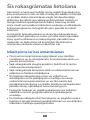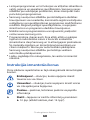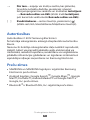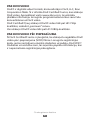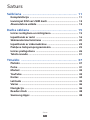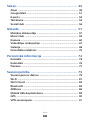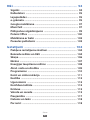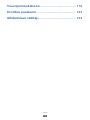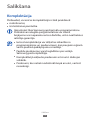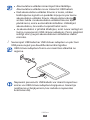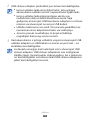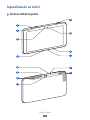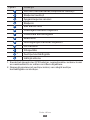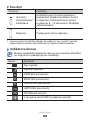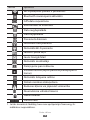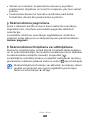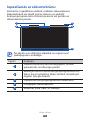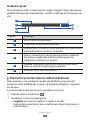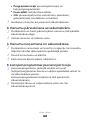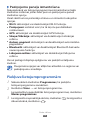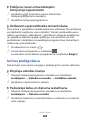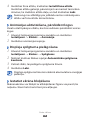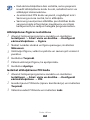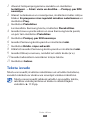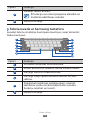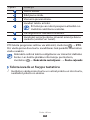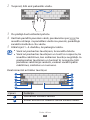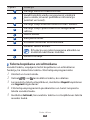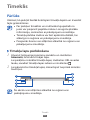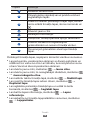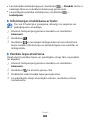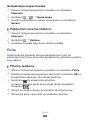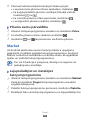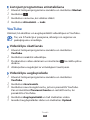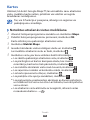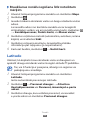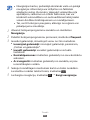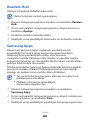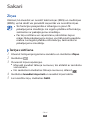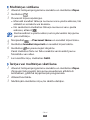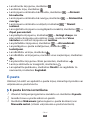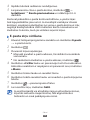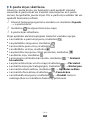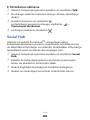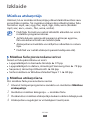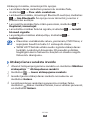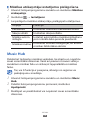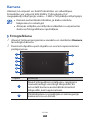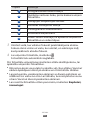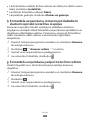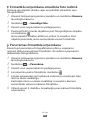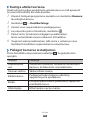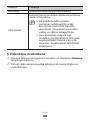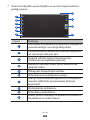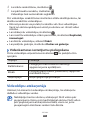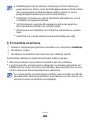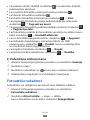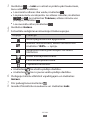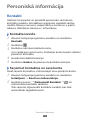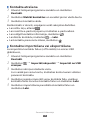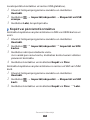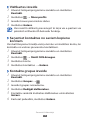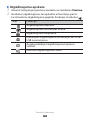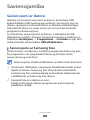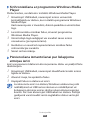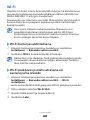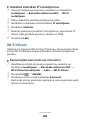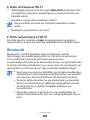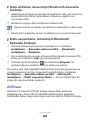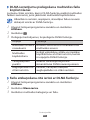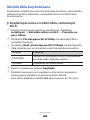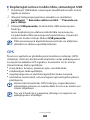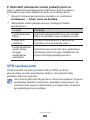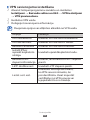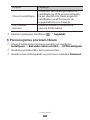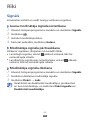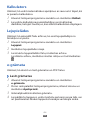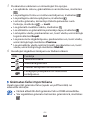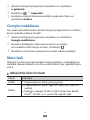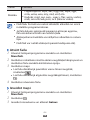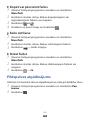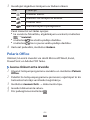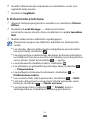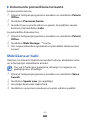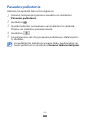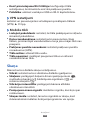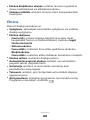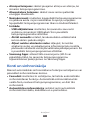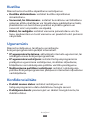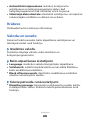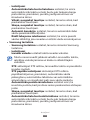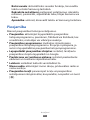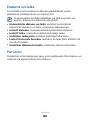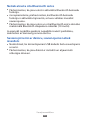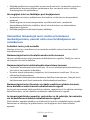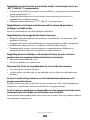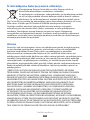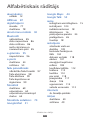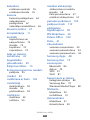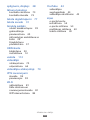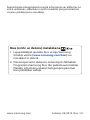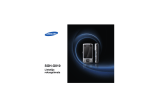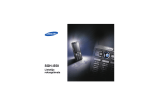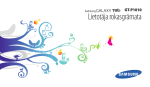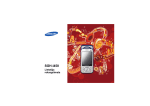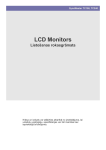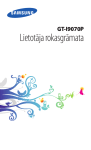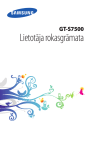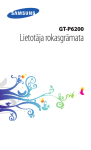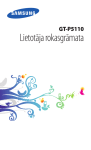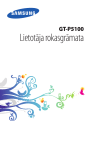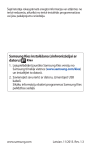Download Samsung GT-P7320 Lietotāja rokasgrāmata
Transcript
GT-P7320 Lietotāja rokasgrāmata Šīs rokasgrāmatas lietošana Apsveicam ar Samsung mobilās ierīces iegādi. Šī jaudīgā ierīce, kuru varat paņemt visur sev līdz, sniedz jums labāko no tīmekļa un mobilas datora izmantošanas vieglā, ļoti daudzveidīgā platformā, kas atbilst jūsu aktīvajam dzīvesstilam. Veidots uz Google Android operētājsistēmas bāzes, Samsung mobilā ierīce sniedz jums piekļuvi tūkstošiem noderīgu un izklaidējošu lietojumprogrammu, lai bagātinātu jūsu pieredzi ar mobilo internetu. Ar integrēto bezvadu piekļuvi un atsaucīgu skārienekrānu ir iespējams lasīt grāmatas un avīzes; jūs varat saņemt jaunākās ziņas, sporta notikumus un laika prognozi, pārvaldīt savus multivides un darba failus, kā arī pārlūkot tīmeklī kartes, uzņēmumu atrašanās vietas un daudz ko citu. Izlasīt pirms ierīces izmantošanas Pirms ierīces izmantošanas rūpīgi izlasiet visus drošības norādījumus un šo rokasgrāmatu, lai nodrošinātu drošu un pareizu izmantošanu. ●● Šajā rokasgrāmatā sniegtie apraksti ir balstīti uz šīs ierīces noklusējuma iestatījumiem. ●● Šajā rokasgrāmatā izmantotie attēli un ekrānuzņēmumi var atšķirties no faktiskā izstrādājuma. ●● Šīs lietotāja rokasgrāmatas saturs var atšķirties no izstrādājuma vai no pakalpojumu sniedzēju vai nesēju nodrošinātās programmatūras un var tikt mainīts bez iepriekšēja brīdinājuma. Lai skatītu lietošanas rokasgrāmatas jaunāko versiju, apmeklējiet www.samsung.com. ●● Pieejamās funkcijas un papildu pakalpojumi var atšķirties atkarībā no ierīces, programmatūras un pakalpojumu sniedzēja. ●● Šīs lietotāja rokasgrāmatas formatējums un piegādes veids ir balstīts uz Google Android operētājsistēmām un var atšķirties atkarībā no lietotāja operētājsistēmas. ●● Šīs rokasgrāmatas lietošana 2 Lietojumprogrammas un to funkcijas var atšķirties atkarībā no valsts, reģiona un aparatūras specifikācijām. Samsung nenes atbildību par veiktspējas problēmām, kuras izraisījušas trešo pušu lietojumprogrammas. ●● Samsung neuzņemas atbildību par izstrādājuma darbības traucējumiem vai nesaderību, kas izraisīta reģistra iestatījumu rediģēšanas vai operētājsistēmas programmas modificēšanas rezultātā. Mēģinot pielāgot operētājsistēmu, ir iespējams izraisīt ierīces un programmu darbības traucējumus. ●● Mobilās ierīces programmatūru var atjaunināt, piekļūstot vietnei www.samsung.com. ●● Programmatūra, skaņas avoti, fona attēli, attēli un pārējais šajā ierīcē nodrošinātais saturs ir licencēts ierobežotai izmantošanai starp Samsung un to attiecīgajiem īpašniekiem. Šo materiālu izgūšana un izmantošana komerciāliem vai citiem mērķiem ir likumu par autortiesībām pārkāpšana. Samsung neuzņemas atbildību par lietotāju veiktiem autortiesību pārkāpumiem. ●● Lūdzu, saglabājiet šo rokasgrāmatu, lai varētu to izmantot nākotnē. ●● Instrukcijās izmantotās ikonas Pirms sākšanas iepazīstieties ar šajā rokasgrāmatā izmantotajām ikonām. Brīdinājums!—situācijas, kurās iespējams izraisīt traumas sev vai citiem. Uzmanību!—situācijas, kurās iespējams izraisīt ierīces vai cita aprīkojuma bojājumus. Piezīme—piezīmes, lietošanas padomi vai papildu informācija. ► Skatīt—lappuses ar saistītu informāciju, piemēram: ► 12. lpp. (atbilst tekstam „skat. 12. lpp.”). Šīs rokasgrāmatas lietošana 3 → Pēc tam—iespēju vai izvēlņu secība, kas jāizvēlas, lai veiktu noteiktu darbību, piemēram: atveriet lietojumprogrammu sarakstu un izvēlieties Iestatījumi → Bezvadu režīms un tīkli (attēlo izvēli Iestatījumi, pēc kuras tiek veikta izvēle Bezvadu režīms un tīkli). [ ] Kvadrātiekavas—ierīces taustiņi, piemēram: [ ] (attēlo iesl./izsl./atiestatīšanas/bloķēšanas taustiņš). Autortiesības Autortiesības © 2012 Samsung Electronics Šo lietotāja rokasgrāmatu aizsargā starptautiski autortiesību likumi. Nevienu šīs lietotāja rokasgrāmatas daļu nedrīkst reproducēt, izplatīt, tulkot vai pārraidīt jebkādā veidā, elektroniskā vai mehāniskā, ieskaitot kopēšanu, ierakstīšanu vai uzglabāšanu jebkādās informācijas glabāšanas un izgūšanas sistēmās bez iepriekšējas atļaujas saņemšanas no Samsung Electronic. Preču zīmes SAMSUNG un SAMSUNG logotips ir reģistrētas Samsung Electronics preču zīmes. ●● Android logotips, Google Search , Google Maps , Google ™ ™ Mail™, YouTube™, Android Market™ un Google Talk™ ir Google, Inc. preču zīmes. ●● Bluetooth ir Bluetooth SIG, Inc. reģistrēta preču zīme. ® ●● Šīs rokasgrāmatas lietošana 4 Oracle un Java ir Oracle un/vai tā filiāļu reģistrētas preču zīmes. Pārējās preču zīmes pieder to attiecīgajiem īpašniekiem. ●● Windows Media Player ir Microsoft Corporation reģistrēta ® preču zīme. ●● ir SRS Labs, Inc. piederoša prečzīme. WOW HD tehnoloģija ir ietverta saskaņā ar SRS Labs, Inc. izsniegto licenci. ●● Wi-Fi , Wi-Fi Protected Setup , Wi-Fi Direct , Wi-Fi ® ™ ™ CERTIFIED™ un Wi-Fi logo ir Wi-Fi apvienības reģistrētas preču zīmes. ●● DivX , DivX Certified un saistītie ® ® logotipi ir Rovi Corporation vai tā apakšuzņēmumu preču zīmes un to izmantošana ir licencēta. ●● Visas pārējās preču zīmes un autortiesības pieder to attiecīgajiem īpašniekiem. ●● Šīs rokasgrāmatas lietošana 5 PAR DIVX VIDEO DivX® ir digitālā video formāts, kā izveidotājs ir DivX, LLC, Rovi Corporation filiāle. Šī ir oficiāla DivX Certified® ierīce, kas atskaņo DivX video. Apmeklējiet vietni www.divx.com, lai uzzinātu plašāku informāciju un iegūtu programmatūras rīkus savu failu konvertēšanai uz DivX video. DivX Certified® ļauj atskaņot DivX® video līdz pat HD 720p kvalitātei, ieskaitot „premium” saturu. Var atskaņot DivX® video līdz pat HD 1080p kvalitātei. PAR DIVX VIDEO PĒC PIEPRASĪJUMA Šī DivX Certified® ierīce ir jāreģistrē, lai atskaņotu iegādātas DivX video-pēc-pieprasījuma (VOD) filmas. Lai iegūtu reģistrācijas kodu, ierīces iestatījumu izvēlnē dodieties uz sadaļu „DivX VOD”. Dodieties uz vod.divx.com, lai saņemtu papildu informāciju, kas ir nepieciešama reģistrācijas pabeigšanai. Šīs rokasgrāmatas lietošana 6 Saturs Salikšana .................................................................. 11 Komplektācija ........................................................................ 11 Ievietojiet SIM vai USIM karti ............................................. 12 Akumulatora uzlāde ............................................................. 12 Darba sākšana ......................................................... 15 Ierīces ieslēgšana un izslēgšana ........................................ 15 Iepazīšanās ar ierīci ............................................................... 16 Skārienekrāna lietošana ...................................................... 20 Iepazīšanās ar sākumekrānu .............................................. 22 Piekļuve lietojumprogrammām ........................................ 25 Ierīces pielāgošana ............................................................... 26 Teksta ievade .......................................................................... 31 Tīmeklis .................................................................... 37 Pārlūks . .................................................................................... 37 Pulse ......................................................................................... 41 Market ...................................................................................... 42 YouTube ................................................................................... 43 Kartes ....................................................................................... 44 Latitude . .................................................................................. 45 Vietas ........................................................................................ 46 Navigācija . .............................................................................. 46 Readers Hub ........................................................................... 48 Samsung Apps ....................................................................... 48 Saturs 7 Sakari ........................................................................ 49 Ziņas ......................................................................................... 49 Google Mail . ........................................................................... 51 E-pasts ...................................................................................... 52 Tērzēšana . ............................................................................... 55 Social Hub ............................................................................... 56 Izklaide ..................................................................... 57 Mūzikas atskaņotājs ............................................................. 57 Music Hub ............................................................................... 59 Kamera . ................................................................................... 60 Videoklipu atskaņotājs ........................................................ 67 Galerija . ................................................................................... 68 Fotoattēlu redaktors . ........................................................... 70 Personiskā informācija .......................................... 72 Kontakti ................................................................................... 72 Kalendārs ................................................................................ 76 Piezīme .................................................................................... 77 Savienojamība ........................................................ 79 Savienojumi ar datoru ......................................................... 79 Wi-Fi .......................................................................................... 81 Wi-Fi Direct . ............................................................................ 83 Bluetooth ................................................................................ 84 AllShare . .................................................................................. 86 Mobilā tīkla koplietošana . .................................................. 89 GPS . .......................................................................................... 90 VPN savienojumi ................................................................... 91 Saturs 8 Rīki . ........................................................................... 94 Signāls ...................................................................................... 94 Kalkulators .............................................................................. 95 Lejupielādes ........................................................................... 95 e-grāmata . .............................................................................. 95 Google meklēšana ................................................................ 97 Mani faili .................................................................................. 97 Pildspalvas atgādinājums ................................................... 99 Polaris Office . ....................................................................... 100 Meklēšana ar balsi . ............................................................. 102 Pasaules pulkstenis . ........................................................... 103 Iestatījumi .............................................................. 104 Piekļuve iestatījumu izvēlnei . .......................................... 104 Bezvadu režīms un tīkli ...................................................... 104 Skaņa ...................................................................................... 106 Ekrāns . ................................................................................... 107 Enerģijas taupīšanas režīms ............................................. 108 Atraš. vieta un drošība ....................................................... 109 Programmas ......................................................................... 110 Konti un sinhronizācija ...................................................... 111 Kustība ................................................................................... 112 Ugunsmūris .......................................................................... 112 Konfidencialitāte ................................................................. 112 Krātuve . ................................................................................. 113 Valoda un ievade ................................................................. 113 Pieejamība ............................................................................ 117 Datums un laiks ................................................................... 118 Par ierīci ................................................................................. 118 Saturs 9 Traucējummeklēšana . ......................................... 119 Drošības pasākumi ............................................... 123 Alfabētiskais rādītājs . .......................................... 134 Saturs 10 Salikšana Komplektācija Pārbaudiet, vai ierīces komplektācijā ir šādi priekšmeti: ●● mobilā ierīce; ●● īsā lietošanas pamācība. Izmantojiet tikai Samsung apstiprinātu programmatūru. Pirātiska vai nelegāla programmatūra var izraisīt bojājumus vai nepareizu ierīces darbību, uz ko neattieksies ražotāja garantija. Ierīces komplektācija var atšķirties atkarībā no programmatūras un piederumiem, kas pieejami reģionā vai ko piedāvā pakalpojumu sniedzējs. ●● Papildu piederumus varat iegādāties pie vietējā Samsung preču izplatītāja. ●● Komplektācijā iekļautie piederumi ar šo ierīci darbojas vislabāk. ●● Piederumi, kas netiek nodrošināti kopā ar ierīci, var būt nesaderīgi. ●● Salikšana 11 Ievietojiet SIM vai USIM karti Abonējot mobilo sakaru tīkla pakalpojumus, jūs saņemat abonenta identitātes moduļa (SIM) karti, kur ierakstīta informācija par abonementu, piemēram, personiskais identifikācijas numurs (PIN), kā arī pieejamie papildpakalpojumi. Lai izmantotu UMTS vai HSDPA pakalpojumus, jāiegādājas USIM („Universal Subscriber Identity Module” – universālā abonenta identitātes moduļa) karte. SIM vai USIM kartes ievietošana. 1 Atveriet SIM kartes slota vāciņu. 2 Ievietojiet SIM vai USIM karti tā, lai zeltītie kontakti būtu vērsti lejup. 3 Aizveriet SIM kartes slota vāciņu. Akumulatora uzlāde Ierīcei ir iebūvēts akumulators. Pirms sākat lietot ierīci, uzlādējiet akumulatoru. Izmantojiet tikai Samsung apstiprinātus lādētājus. Lietojot neapstiprinātus lādētājus, akumulators var eksplodēt vai ierīce var tikt bojāta. Salikšana 12 Akumulatora uzlādei izmantojiet tikai lādētāju. Akumulatora uzlādei nevar izmantot USB kabeli. ●● Kad akumulatora uzlādes līmenis ir zems, atskan brīdinājuma signāls un parādās ziņojums par zemu akumulatora uzlādes līmeni. Akumulatora ikona arī būs tukša. Ja akumulatora uzlādes līmenis kļūst pārāk zems, ierīce automātiski izslēdzas. Uzlādējiet akumulatoru, lai varētu turpināt lietot ierīci. ●● Ja akumulators ir pilnībā izlādējies, ierīci nevar ieslēgt arī tad, ja ir pievienots USB strāvas adapteris. Pirms mēģināt ieslēgt ierīci, ļaujiet akumulatoram uzlādēties dažas minūtes. ●● 1 Savienojiet USB kabeli ar USB strāvas adapteri un pēc tam USB pievienojiet pie daudzfunkcionālās ligzdas. USB strāvas adaptera forma var mainīties atkarībā no reģiona. Nepareizi pievienots USB kabelis var izraisīt nopietnus ierīces vai USB strāvas adaptera bojājumus. Garantija neattiecas uz bojājumiem, kas radušies nepareizas lietošanas dēļ. Salikšana 13 2 USB strāvas adapteri pieslēdziet pie strāvas kontaktligzdas. Ierīces uzlādes laikā ierīci drīkst lietot, taču pilnīgai akumulatora uzlādei var būt nepieciešams ilgāks laiks. ●● Ierīces uzlādes laikā skārienjūtīgais ekrāns var nedarboties dēļ nestabilā barošanas avota. Šajā gadījumā, atvienojiet USB barošanas adapteri no strāvas rozetes vai atvienojiet no ierīces USB kabeli. ●● Uzlādes laikā ierīce var sasilt. Tā ir parasta parādība, kas nemazina ierīces kalpošanas laiku vai veiktspēju. ●● Ja ierīce pareizi neuzlādējas, to kopā ar lādētāju nogādājiet Samsung servisa centrā. ●● 3 Kad akumulators ir pilnīgi uzlādēts, vispirms atvienojiet USB uzlādes adapteri un USB kabeli no ierīces un pēc tam – no elektrības kontaktligzdas. Lai taupītu enerģiju, kad nelietojat ierīci, atvienojiet USB strāvas adapteri. USB strāvas adapterim nav ieslēgšanas slēdža, tāpēc, lai pārtrauktu strāvas padevi, tas ir jāatvieno no kontaktligzdas. Lietošanas laikā USB strāvas adapterim jābūt kontaktligzdas tuvumā. Salikšana 14 Darba sākšana Ierīces ieslēgšana un izslēgšana Lai ieslēgtu ierīci: 1 Nospiediet un turiet [ ]. 2 Ja jūs ieslēdzat ierīci pirmo reizi, iestatiet ierīci, vadoties pēc ekrānā redzamajām instrukcijām. Lai izslēgtu ierīci, turiet nospiestu [ ] un izvēlieties Izslēgt → Labi. ››Pārslēgties uz lidojuma režīmu Lidojuma režīmā var izslēgt visus vadu savienojumus un izmantot beztīkla pakalpojumus vietās, kur vadu ierīču lietošana ir aizliegta, piemēram, lidmašīnās un slimnīcās. Lai aktivizētu lidojuma režīmu, izvēlieties Iestatījumi → Bezvadu režīms un tīkli → Lidojuma režīms. Varat arī nospiest un turēt [ ] un izvēlēties Lidojuma režīms. Lai deaktivizētu lidojuma režīmu un izmantotu bezvada savienojumus, izvēlieties Iestatījumi → Bezvadu režīms un tīkli un noņemiet atzīmi no izvēles rūtiņas blakus Lidojuma režīms. Darba sākšana 15 Iepazīšanās ar ierīci ››Ierīces izkārtojums 5 1 2 6 3 4 4 7 8 12 9 13 10 11 Darba sākšana 16 Cipars Funkcija 1 Iesl./izsl./atiestatīšanas/bloķēšanas taustiņš 2 Skaļuma taustiņš 3 Apgaismojuma sensors 4 Skaļunis 5 SIM kartes slots 6 Priekšējais kameras objektīvs 7 Universālā kontaktligzda 8 Mikrofons 9 Aizmugurējais kameras objektīvs 10 1 Zibspuldze 11 12 13 GPS antena 2 Austiņu kontaktligzda Iekšējā antena 1. Kamēr tiek izmantotas GPS funkcijas, nepieskarieties antenas zonai un neaizsedziet to ar rokām vai citiem objektiem. 2. Nepareizi pievienojot austiņas ierīcei, var sabojāt austiņu kontaktligzdu vai austiņas. Darba sākšana 17 ››Taustiņi Taustiņš Funkcija Ieslēdziet ierīci (turiet nospiestu); piekļūstiet ātrajām izvēlnēm (turiet Iesl./izsl./ atiestatīšanas1/ nospiestu); atiestatiet ierīci (turiet bloķēšana nospiestu 8 - 10 sekundes); bloķējiet skārienekrānu. Skaļums Pielāgojiet ierīces skaļumu. 1. Ja jūsu ierīcei ir kritiskas kļūdas, tā „uzkaras” vai „sasalst”, var būt nepieciešama ierīces atiestatīšana, lai atgūtu funkcionalitāti. ››Indikatora ikonas Ekrāna apakšdaļā redzamās ikonas var mainīties atkarībā no reģiona un pakalpojumu sniedzēja. Ikona Apraksts Nav signāla Signāla stiprums GPRS tīkls pievienots EDGE tīkls pievienots HSDPA tīkls pievienots UMTS tīkls pievienots LTE tīkls pievienots Ir pieejami atvērti Wi-Fi piekļuves punkti Darba sākšana 18 Ikona Apraksts Wi-Fi piekļuves punkts ir pievienots Bluetooth savienojums aktivizēts GPS datu saņemšana Sinhronizēts ar internetu Datu augšupielāde Datu lejupielāde Pievienots datoram Aktivizēta USB piesaiste Aktivizēta Wi-Fi piesaiste Jauna e-pasta ziņa Jauns Google Mail Aktivizēts modinātājs Paziņojums par notikumu Viesabonēšana (ārpus parastās pakalpojumu zonas) Aktivizēts lidojuma režīms Notiek mūzikas atskaņošana Radusies kļūme vai jāpievērš uzmanība 1 Akumulatora uzlādes līmenis Nevar uzlādēt Pareizs laiks 1. Ja tiks izmantots lādētājs, kuru nav apstiprinājis Samsung, šis indikators neparādīsies. Darba sākšana 19 Skārienekrāna lietošana Ierīces skārienekrānā iespējams ērti izvēlēties vienumus vai izpildīt funkcijas. Iepazīstiet skārienekrāna lietošanas pamatdarbības. ●● Lai nesaskrāpētu skārienekrānu, neizmantojiet asus priekšmetus. ●● Neļaujiet skārienekrānam saskarties ar elektriskām ierīcēm. Elektrostatiskā izlāde var radīt kļūmi skārienekrāna darbībā. ●● Neļaujiet skārienekrānam saskarties ar ūdeni. Mitrās vietās vai ūdens iedarbībā var rasties kļūmes skārienekrāna darbībā. Lai optimāli izmantotu skārienekrānu, pirms ierīces izmantošanas noņemiet ekrāna aizsargplēvi. ●● Skārienekrānam ir slānis, kas nosaka cilvēka ķermeņa izstarotos nelielos elektriskos lādiņus. Lai nodrošinātu labāko iespējamo veiktspēju, pieskarieties skārienekrānam ar pirkstu. Skārienekrāns nereaģē uz pieskārieniem ar asiem priekšmetiem, piemēram, irbulīti vai pildspalvu. ●● Skārienekrāna pārvaldīšana. ●● Pieskāriens: vienreiz pieskarieties ar pirkstu, lai izvēlētos vai palaistu izvēlni, opciju vai lietojumprogrammu. ●● Vilkšana: pieskarieties ekrānam un velciet pirkstu uz augšu, uz leju, pa labi vai pa kreisi, lai piekļūtu vienumiem sarakstā. ●● Pieskarieties un turiet nospiestu: lai atvērtu uznirstošo iespēju sarakstu, pieskarieties vienumam un turiet to nospiestu ilgāk par 2 sekundēm. Darba sākšana 20 Velciet un nometiet: lai pārvietotu vienumu, ar pirkstu pieskarieties objektam un turiet to nospiestu, pēc tam velciet pirkstu. ●● Pieskarieties divreiz: lai tuvinātu vai tālinātu, kad skatāt fotoattēlus, divreiz ātri pieskarieties ar pirkstu. ●● ››Skārienekrāna pagriešana Ierīcē ir iebūvēts kustību sensors, kas nosaka tās orientāciju. Pagriežot ierīci, interfeiss automātiski pagriežas atbilstoši orientācijai. Lai iestatītu interfeisu orientācijas saglabāšanai, izvēlieties sistēmas joslas labo pusi un tad paziņojumu panelī izvēlieties Autom. pagriezt. ››Skārienekrāna bloķēšana vai atbloķēšana Kad ierīce noteiktu laiku netiek lietota, tā izslēdz skārienekrānu un to automātiski bloķē, lai novērstu nevēlamas ierīces darbības. Lai skārienekrānu bloķētu manuāli, nospiediet [ ]. Lai atbloķētu, ieslēdziet ekrānu, nospiežot ieslēgšanas taustiņu, pieskarieties ekrānam jebkurā vietā un velciet ārpus lielā apļa. Ekrāna bloķēšanas funkciju var aktivizēt, lai neļautu citiem piekļūt un izmantot jūsu ierīcē saglabātos personīgos datus un informāciju. ► 28 lpp. Darba sākšana 21 Iepazīšanās ar sākumekrānu Kad ierīce ir gaidīšanas režīmā, redzams sākumekrāns. Sākumekrānā var skatīt ierīces statusu un piekļūt lietojumprogrammām. Ritiniet pa kreisi vai pa labi uz sākumekrāna paneli. 1 2 3 4 5 Šis ekrāns var atšķirties atkarībā no reģiona vai pakalpojumu sniedzēja. Cipars Funkcija 1 Izvēlēties punktu ekrāna augšpusē, lai tieši pārvietotos uz attiecīgo paneli. 2 Meklējiet ierīcē esošās lietojumprogrammas un failus, kā arī noteiktus datus tīmeklī, izmantojot logrīku Google Search. 3 Piekļūstiet lietojumprogrammu sarakstam. 4 Pielāgojiet sākumekrānu. 5 Sistēmas josla (skat. šo sadaļu). Darba sākšana 22 Sistēmas josla No sistēmas joslas ir iespējams viegli navigēt starp ekrāniem, piekļūt lietojumprogrammām, skatīt sistēmas informāciju un vēl. 1 2 3 4 Cipars 5 6 Funkcija 1 Veikt ekrānuzņēmumu. 2 Atgriešanās iepriekšējā ekrānā. 3 Atgriezieties sākumekrānā; piekļūstiet uzdevumu pārvaldniekam (uzsitiet un turiet). 4 Nesen izmantoto lietojumprogrammu saraksta atvēršana; piekļūšana lietojumprogrammu sarakstam (uzsitiet un turiet). 5 Uzrāda indikatora ikonas un ierīces pašreizējo statusu; atveriet paziņojumu paneli. 6 Atveriet mini lietotņu paneli. ››Vienumu pievienošana sākumekrānam Sākumekrānu var pielāgot savām vajadzībām, pievienojot programmām palaišanas īsceļus vai papildu objektus, logrīkus vai mapes. Lai sākumekrānam pievienotu papildu vienumu. 1 Sākumekrānā izvēlieties . 2 Izvēlieties vienuma kategoriju. ●● Logrīki: pievienot logrīkus. Logrīki ir mazas lietojumprogrammas, kas sniedz parocīgas funkcijas un informāciju. Darba sākšana 23 Programmu īsceļi: pievienojiet īsceļus uz lietojumprogrammām. ●● Fona attēli: iestatiet fona attēlu. ●● Citi: pievienojiet īsceļus vienumiem, piemēram, grāmatzīmēm, kontaktiem un kartēm. ●● 3 Izvēlieties vienumu, ko pievienot sākumekrānam. ››Vienumu pārvietošana uz sākumekrānu 1 Pieskarieties un turiet pārvietojamo vienumu, līdz parādās sākumekrāna režģis. 2 Velciet vienumu uz vēlamo vietu. ››Vienumu noņemšana no sākumekrāna 1 Pieskarieties vienumam un turiet to nospiestu, lai noņemtu. Atkritne atrodas sākumekrāna apakšdaļā pa labi. 2 Pārvelciet vienumu uz atkritni. 3 Kad vienums kļūst sarkans, atlaidiet to. ››Lietojumprogrammai pievienojiet īsceļu 1 Lietojumprogrammu sarakstā uzsitiet un turiet lietojumprogrammas ikonai un ekrāna apakšdaļā velciet to uz sākumekrāna paneli. Lietojumprogrammas īsceļa ikona tiek pievienota sākumekrānam. 2 Pārvietojiet ikonu uz nepieciešamo vietu vai citu sākumekrāna paneli. Darba sākšana 24 ››Paziņojumu paneļa izmantošana Sākumekrānā vai lietojumprogrammas izmantošanas laikā izvēlieties sistēmas joslas labo pusi un paziņojumu panelī izvēlieties opciju. Varat skatīt ierīces pašreizējo statusu un izmantot sekojošas opcijas. ●● Wi-Fi: aktivizējiet vai deaktivizējiet Wi-Fi funkciju. ●● Paziņojumi: iestatiet ierīci, lai tā ziņotu par dažādiem notikumiem. ●● GPS: aktivizējiet vai deaktivizējiet GPS funkciju. ●● Skaņa/Vibrācija: aktivizējiet vai dezaktivējiet vibrācijas režīmu. ●● Autom. pagriezt: aktivizējiet vai deaktivizējiet automātisko pagriešanu. ●● Bluetooth: aktivizējiet vai deaktivizējiet Bluetooth bezvadu savienojuma funkciju. ●● Lidojuma režīms: aktivizējiet vai dezaktivējiet lidojuma režīmu. Var arī pielāgot displeja spilgtumu vai piekļūt iestatījumu izvēlnei. Pieejamās iespējas var atšķirties atkarībā no reģiona vai pakalpojumu sniedzēja. Piekļuve lietojumprogrammām 1 Sākumekrānā izvēlieties Programmas, lai piekļūtu 2 lietojumprogrammu sarakstam. Izvēlieties Visas → un lietojumprogrammu. Lai apskatītu lejupielādētās lietojumprogrammas, izvēlieties Manas programmas. 3 Lai atgrieztos iepriekšējā ekrānā, izvēlieties sākumekrānā, izvēlieties . Darba sākšana 25 ; lai atgrieztos ››Piekļuve nesen izmantotajām lietojumprogrammām 1 Izvēlieties , lai atvērtu nesen izmantoto lietojumprogrammu sarakstu. 2 Izvēlieties lietojumprogrammu. ››Uzdevumu pārvaldnieka izmantošana Jūsu ierīce ir paredzēta vairākuzdevumu režīmam. Tā vienlaicīgi var darbināt vairāk par vienu lietotni. Tomēr vairākuzdevumu režīms var izraisīt „uzkāršanos”, „sasalšanu”, atmiņas problēmas un papildu elektroenerģijas patēriņu. Lai izvairītos no šīm problēmām, izslēdziet nevajadzīgās programmas, izmantojot uzdevumu pārvaldnieku. 1 Pieskarieties un turiet . 2 Lai aizvērtu programmu, izvēlieties . Lai aizvērtu visas aktīvās programmas, izvēlieties Beigt v. Ierīces pielāgošana Izmantojiet visas ierīces iespējas, pielāgojot to savām vēlmēm. ››Displeja valodas maiņa 1 Atveriet lietojumprogrammu sarakstu un izvēlieties Iestatījumi → Valoda un ievade → Izvēlēties valodu. 2 Izvēlieties nepieciešamo valodu. ››Pašreizējā laika un datuma iestatīšana 1 Atveriet lietojumprogrammu sarakstu un izvēlieties Iestatījumi → Datums un laiks. 2 Izvēlieties laika zonu, iestatiet laiku un datumu un mainiet citas opcijas. Darba sākšana 26 ››Ieslēdziet skārienu toni vai izslēdziet to. Atveriet lietojumprogrammu sarakstu un izvēlieties Iestatījumi → Skaņa → Skaņas izvēle. ››Ierīces skaļuma pielāgošana 1 Nospiediet skaļuma taustiņu augšup vai lejup. 2 Izvēlieties un velciet slīdņus, lai pielāgotu multivides skaņu, paziņojumu un signālu skaļuma līmeni. ››Pārslēgties uz klusuma režīmu Sākumekrānā vai, izmantojot lietojumprogrammu, izvēlieties sistēmas joslas labo pusi un paziņojumu panelī izvēlieties Skaņa. Ierīci var iestatīt brīdināšanai par dažādiem notikumiem klusuma režīmā. Atveriet lietojumprogrammu sarakstu un izvēlieties Iestatījumi → Skaņa → Vibrēt → Vienmēr vai Tikai klusuma režīmā. Pārslēdzoties uz klusuma režīmu, paziņojumu panelī Klusums vietā būs redzams Vibrācija. ››Sākumekrāna fona attēla izvēle 1 Sākumekrānā izvēlieties 2 Izvēlieties attēlu mapi. → Fona attēli. Ja izvēlējāties Galerija vai Fona attēli, izvēlieties Sāk. ekrāna fona attēls. 3 Izvēlieties attēlu. Darba sākšana 27 4 Izvēloties fona attēlu, izvēlieties Iestatīt fona attēlu. Izvēloties attēlu galerijā, pārvietojiet vai mainiet taisnstūra izmērus, lai izvēlētos attēla daļu, un tad izvēlieties Labi. Samsung nav atbildīgs par jebkādu ierīces noklusējuma attēlu vai fona attēlu izmantošanu. ››Animācijas aktivizēšana, pārslēdzot logus Varat iestatīt pārejas efektu, kas būs redzams pārslēdzot ierīces logus. 1 Atveriet lietojumprogrammu sarakstu un izvēlieties Iestatījumi → Ekrāns → Animācija. 2 Izvēlieties animācijas iespēju. ››Displeja spilgtuma pielāgošana 1 Atveriet lietojumprogrammu sarakstu un izvēlieties Iestatījumi → Ekrāns → Spilgtums. 2 Notīriet izvēlnes blakus opcijai Automātiska spilgtuma kontrole. 3 Velciet slīdni, lai pielāgotu spilgtuma līmeni. 4 Izvēlieties Labi. Displeja spilgtuma līmenis ietekmē akumulatora enerģijas patēriņu. ››Iestatiet ekrāna bloķēšanu Skārienekrānu var bloķēt ar atbloķēšanas figūru vai paroli, lai neļautu citiem lietot ierīci bez jūsu atļaujas. Darba sākšana 28 Kad ekrāna bloķēšana būs iestatīta, ierīce pieprasīs ievadīt atbloķēšanas kodu ik reizi, ieslēdzot ierīci vai atbloķējot skārienekrānu. ●● Ja aizmirsīsiet PIN kodu vai paroli, nogādājiet ierīci Samsung servisa centrā, lai to atbloķētu. ●● Samsung neuzņemas atbildību par drošības kodu vai personīgās informācijas zaudējumu vai citiem kaitējumiem, ko radījusi nelegāla programmatūra. ●● Atbloķēšanas figūras iestatīšana 1 Atveriet lietojumprogrammu sarakstu un izvēlieties Iestatījumi → Atraš. vieta un drošība → Konfigurēt ekrāna bloķēšanu → Figūra. 2 Skatiet norādes ekrānā un figūru paraugus, izvēlieties Nākamais. 3 Uzzīmējiet figūru, velkot ar pirkstu un savienojot vismaz 4 punktus. 4 Izvēlieties Turpināt. 5 Vēlreiz uzzīmējiet figūru, lai apstiprinātu. 6 Izvēlieties Apstipr. Iestatiet atbloķēšanas PIN kodu 1 Atveriet lietojumprogrammu sarakstu un izvēlieties Iestatījumi → Atraš. vieta un drošība → Konfigurēt ekrāna bloķēšanu → PIN. 2 Ievadiet jauno PIN kodu (ciparu kombināciju) un izvēlieties Turpināt. 3 Vēlreiz ievadiet PIN kodu un izvēlieties Labi. Darba sākšana 29 Iestatiet atbloķēšanas paroli 1 Atveriet lietojumprogrammu sarakstu un izvēlieties Iestatījumi → Atraš. vieta un drošība → Konfigurēt ekrāna bloķēšanu → Parole. 2 Ievadiet jauno paroli (burtu un ciparu kombināciju) un izvēlieties Turpināt. 3 Vēlreiz ievadiet paroli un izvēlieties Labi. ››SIM vai USIM kartes bloķēšana Ierīci var bloķēt, aktivizējot PIN kodu, kas piegādāts kopā ar SIM vai USIM karti. 1 Atveriet lietojumprogrammu sarakstu un izvēlieties Iestatījumi → Atraš. vieta un drošība → Iestatīt SIM kartes bloķēšanu → Bloķēt SIM karti. 2 Ievadiet PIN kodu un atlasiet Labi. Ja ir iespējots PIN kods, tad katrā ierīces ieslēgšanas reizē būs jāievada PIN kods. ●● Ja pārāk daudz reižu tiek ievadīts nepareizs PIN kods, SIM vai USIM karte tiks bloķēta. Lai atbloķētu SIM vai USIM karti, jāievada PIN atbloķēšanas atslēga (PUK). ●● Ja nobloķējat SIM vai USIM karti, ievadot nepareizu PUK kodu, nogādājiet šo karti pakalpojumu sniedzējam, lai to atbloķētu. ››Aktivizējiet Atrast manu mobilo funkciju Ja kāds jūsu ierīcē ievieto jaunu SIM vai USIM karti, funkcija Atrast manu mobilo automātiski nosūtīs kontakta numuru norādītajiem adresātiem, lai palīdzētu jums atrast un atgūt ierīci. Lai izmantotu šo funkciju, jums ir nepieciešams Samsung konts ierīces attālai vadībai no tīmekļa. Darba sākšana 30 1 Atveriet lietojumprogrammu sarakstu un izvēlieties Iestatījumi → Atraš. vieta un drošība → Paziņoj. par SIM nomaiņu. 2 Izlasiet noteikumus un nosacījumus, izvēlieties izvēles rūtiņu blakus Es pieņemu visus iepriekš minētos noteikumus un izvēlieties Pieņ. 3 Izvēlieties Pieteikties. Lai izveidotu Samsung kontu, izvēlieties Pierakstīties. 4 Ievadiet savu e-pasta adresi un sava Samsung konta paroli, un pēc tam izvēlieties Pieteikties. 5 Izvēlieties Paziņoj. par SIM nomaiņu. 6 Ievadiet Samsung konta paroli un izvēlieties Labi. 7 Izvēlieties Brīdin. ziņas adresāti. 8 Atkārtoti ievadiet Samsung konta paroli un izvēlieties Labi. 9 Ievadiet tālruņa numuru, norādot arī valsts kodu (ar +). 10Ievadiet adresātiem nosūtāmo īsziņas tekstu. 11Izvēlieties Gatavs. Teksta ievade Tekstu var ievadīt, izvēloties rakstzīmes uz virtuālās tastatūras, ievadot rokrakstu ar ekrānu vai ierunājot vārdus mikrofonā. Tekstu nevar ievadīt jebkurā valodā. Lai ievadītu tekstu, rakstības valoda jāmaina uz kādu no atbalstītajām valodām. ► 113 lpp. Darba sākšana 31 ››Tastatūras veida maiņa. Var mainīt tastatūras veidu. Sistēmas joslā izvēlieties tastatūras veidu (Android tastatūra, Samsung tastatūra vai Swype). un balss ievades Tekstu arī var ievadīt ar balsi. Izvēlieties opciju atbilstoši valodai, kuru vēlaties izmantot. ››Teksta ievade ar Android tastatūru Ievadiet tekstu, izvēloties burtciparu taustiņus; varat izmantot šādus taustiņus: 1 2 3 4 5 Cipars 6 7 3 8 9 Funkcija 1 Virziet kursoru uz nākamo teksta ievades lauku. 2 Pārslēgt starp ciparu/simbolu režīmu un ABC režīmu. 3 Pārslēgt lielos un mazos burtus. 4 Mainiet ievades valodu, piekļūstiet tastatūras iestatījumiem; mainiet tastatūras veidu vai aktivizējiet balss ievades funkciju (uzsitiet un turiet). 5 Ievietojiet emociju ikonu; atveriet emociju ikonu sarakstu (uzsitiet un turiet). 6 Notīrīt ievadi. 7 Sākt jaunu rindu vai lauku. Darba sākšana 32 Cipars Funkcija 8 Ievadiet tekstu ar balsi. Šī funkcija var nebūt pieejama atkarībā no izvēlētās rakstīšanas valodas. 9 Ievietot atstarpi. ››Teksta ievade ar Samsung tastatūru Ievadiet tekstu, izvēloties burtciparu taustiņus; varat izmantot šādus taustiņus: 1 2 3 4 5 6 Cipars 7 8 3 9 10 11 12 Funkcija 1 Virtuālās tastatūras minimizēšana. 2 Virziet kursoru uz nākamo teksta ievades lauku. 3 Pārslēgt lielos un mazos burtus. 4 Pārslēgt starp ciparu/simbolu režīmu un ABC režīmu. 5 Piekļūstiet tastatūras iestatījumiem; mainiet tastatūras veidu vai aktivizējiet balss ievades funkciju (uzsitiet un turiet). 6 Ievietot atstarpi. Darba sākšana 33 Cipars Funkcija 7 Notīrīt ievadi. 8 Sākt jaunu rindu. 9 Vienuma pievienošana. 10 Ievadiet tekstu ar balsi. Šī funkcija var nebūt pieejama atkarībā no izvēlētās rakstīšanas valodas. 11 Pārslēgšana uz rokraksta tastatūru. 12 Ievietojiet emociju ikonu; atveriet emociju ikonu sarakstu (uzsitiet un turiet). XT9 teksta prognozes režīmu var aktivizēt, izvēloties → XT9. Pēc vārda pirmo divu burtu ievadīšanas tiek parādīts alternatīvo vārdu saraksts. Rokraksta režīmā teksta rediģēšanai var izmantot dažādus žestus. Lai skatītu plašāku informāciju par žestiem, izvēlieties → Rokraksta iestatījumi → Žestu ceļvedis ››Teksta ievade ar Swype tastatūru 1 Izvēlieties vārda pirmo burtu un velciet pirkstu uz otro burtu, neatlaižot pirkstu no ekrāna. Darba sākšana 34 2 Turpiniet, līdz esat pabeidzis vārdu. 3 Pie pēdējā burta atlaidiet pirkstu. 4 Kad tiek parādīts pareizais vārds, pieskarieties pie , lai ievadītu atstarpi. Ja parādītais vārds nav pareizs, parādītajā sarakstā izvēlieties citu vārdu. 5 Atkārtojiet 1.–4. darbību, lai pabeigtu tekstu. Varat arī pieskarties taustiņiem, lai ievadītu tekstu. ●● Varat arī pieskarties taustiņam un turēt to nospiestu, lai ievadītu rakstzīmes, kas redzamas taustiņu augšdaļā. Ja pieskarsieties taustiņam un turēsiet to nospiestu, līdz parādīsies rakstzīmju saraksts, varēsiet ievadīt īpašās rakstzīmes, simbolus un numurus. ●● Varat izmantot arī šādus taustiņus: 1 2 3 4 5 6 Cipars 7 8 3 9 10 11 Funkcija 1 Nomainiet ievades valodu. 2 Virziet kursoru uz nākamo teksta ievades lauku. Darba sākšana 35 Cipars Funkcija 3 Pārslēgt lielos un mazos burtus. 4 Ievadīt ieteikto vārdu vai pievienot vārdnīcā jaunu vārdu; atveriet palīdzības informāciju (uzsitiet un turiet). 5 Pārslēgt starp simbolu režīmu un ABC režīmu. 6 Pārslēgt starp ciparu režīmu un rediģēšanas režīmu. 7 Notīrīt ievadi. 8 Sākt jaunu rindu. 9 Virtuālās tastatūras minimizēšana. 10 Ievadiet tekstu ar balsi. Šī funkcija var nebūt pieejama atkarībā no izvēlētās rakstīšanas valodas. 11 Ievietot atstarpi. ››Teksta kopēšana un ielīmēšana Ievadot tekstu, iespējams lietot kopēšanas un ielīmēšanas funkciju, lai izmantotu tekstu citās lietojumprogrammās. 1 Uzsitiet un turiet vārdu. 2 Velciet ( ) vai , lai izvēlētos tekstu, ko vēlaties. 3 Lai ievietotu tekstu starpliktuvē, izvēlieties Kopēt kopēšanai vai Izgriezt izgriešanai. 4 Citā lietojumprogrammā pieskarieties un turiet nospiestu teksta ievades lauku. 5 Izvēlieties Ielīmēt, lai ievietotu tekstu no starpliktuves teksta ievades laukā. Darba sākšana 36 Tīmeklis Pārlūks Uzziniet, kā piekļūt biežāk lietotajām tīmekļa lapām un izveidot tajās grāmatzīmes. ●● Par piekļuvi tīmeklim un multivides lejupielādi no jums var pieprasīt papildu maksu. Lai iegūtu plašāku informāciju, sazinieties ar pakalpojumu sniedzēju. ●● Tīmekļa pārlūka izvēlne var būt apzīmēta dažādi, tas atkarīgs no reģiona un pakalpojumu sniedzēja. ●● Pieejamās ikonas var atšķirties atkarībā no reģiona vai pakalpojumu sniedzēja. ››Tīmekļa lapu pārlūkošana 1 Atveriet lietojumprogrammu sarakstu un izvēlieties Internets, lai atvērtu mājas lapu. Lai piekļūtu noteiktai tīmekļa lapai, izvēlieties URL ievades lauku, ievadiet tīmekļa lapas adresi un izvēlieties . 2 Lai pārvietotos tīmekļa lapās, izmantojiet turpmāk minētos taustiņus. 5 6 7 1 2 3 4 8 Šis ekrāns var atšķirties atkarībā no reģiona vai pakalpojumu sniedzēja. Tīmeklis 37 Cipars Funkcija 1 Aizveriet atvērto cilni. 2 Pārvietojieties atpakaļ vai uz priekšu vēsturē saglabātajās lapās. 3 Atkārtoti ielādēt pašreizējo mājas lapu; kamēr ierīce ielādē tīmekļa lapas, ikona nomainās uz . 4 Atveriet jaunu cilni. 5 Meklējiet informāciju. 6 Piekļūstiet tīmekļa pārlūka opciju sarakstam. 7 Atveriet sarakstu ar saglabātajām grāmatzīmēm un neseno tīmekļa vēsturi. 8 Pievienojiet grāmatzīmi atvērtajai tīmekļa lapai. Pārlūkojot tīmekļa lapas, iespējams izmantot vairākus vienumus. ●● Lai pietuvinātu, pieskarieties ekrānam ar diviem pirkstiem un attāliniet tos vienu no otra. Lai tālinātu, tuviniet pirkstus vienu otram. Varat arī divreiz pieskarties ekrānam. ●● Lai atvērtu jaunu cilni, izvēlieties → Jauna cilne. ●● Lai atvērtu jaunu cilni, to nesaglabājot sīkdatnēs, izvēlieties → Jauna inkognito cilne. ●● Lai meklētu tekstu tīmekļa lapā, izvēlieties → Meklēt lapā. ●● Lai nosūtītu tīmekļa lapas adresi citiem, izvēlieties → Koplietot lapu. ●● Lai saglabātu pašreizējo tīmekļa lapu un vēlāk to lasītu bezsaistē, izvēlieties → Saglabāt lapu. ●● Lai skatītu lapas informāciju, izvēlieties → Lapas informācija. ●● Lai apskatītu no tīmekļa lejupielādētos vienumus, izvēlieties → Lejupielādes. Tīmeklis 38 Lai izdrukātu tīmekļa lappusi, izvēlieties → Drukāt. Ierīce ir saderīga tikai ar noteiktiem Samsung printeriem. ●● Lai pielāgotu pārlūka iestatījumus, izvēlieties → Iestatījumi. ●● ››Informācijas meklēšana ar balsi Tas, vai šī funkcija ir pieejama, atkarīgs no reģiona vai pakalpojumu sniedzēja. 1 Atveriet lietojumprogrammu sarakstu un izvēlieties Internets. 2 Izvēlieties 3 Izvēlieties . un ierunājiet atslēgvārdu ierīces mikrofonā. Ierīce meklēs informāciju un tīmekļa lapas, kas saistītas ar atslēgvārdu. ››Vairāku lapu atvēršana Varat atvērt vairākas lapas un pārslēgties starp tām uz priekšu un atpakaļ. 1 Atveriet lietojumprogrammu sarakstu un izvēlieties Internets. 2 Izvēlieties , lai atvērtu jaunu cilni. 3 Piekļūstiet citai tīmekļa lapai jaunajā cilnē. 4 Lai pārslēgtos starp atvērtajām cilnēm, izvēlieties cilnes nosaukumu. Tīmeklis 39 ››Grāmatzīmju veidošana izlases tīmekļa lapām Ja zināt tīmekļa lapas adresi, grāmatzīmi iespējams pievienot manuāli. Pievienojiet grāmatzīmi 1 Atveriet lietojumprogrammu sarakstu un izvēlieties Internets. 2 Izvēlieties → . Varat arī izvēlēties , lai pievienotu grāmatzīmi atvērtajai tīmekļa lapai. 3 Ievadiet lapas nosaukumu un tīmekļa adresi. 4 Izvēlieties Grāmatzīmes no nolaižamās izvēlnes un izvēlieties grāmatzīmju atrašanās vietu (ja nepieciešams). 5 Izvēlieties Labi. Lai izmantotu grāmatzīmju opcijas, izvēlieties , pieskarieties un turiet grāmatzīmi: ●● lai atvērtu tīmekļa lapu pašreizējā cilnē, izvēlieties Atvērt. ●● lai atvērtu tīmekļa lapu jaunā cilnē, izvēlieties Atvērt jaunā cilnē. ●● lai rediģētu grāmatzīmi, izvēlieties Rediģēt grāmatzīmi. ●● lai pievienotu īsceļu uz grāmatzīmi sākumekrānam, izvēlieties Piev. īsceļu sākumam. ●● lai nosūtītu tīmekļa lapas adresi citiem, izvēlieties Koplietot saiti. ●● lai nokopētu tīmekļa lapas adresi, izvēlieties Kop. saites URL. ●● lai dzēstu grāmatzīmi, izvēlieties Dzēst grāmatzīmi. ●● lai lietotu tīmekļa lapu kā jūsu pārlūka sākuma lapu, izvēlieties Iestatīt kā sākumlapu. Tīmeklis 40 Grāmatzīmju mapes izveide 1 Atveriet lietojumprogrammu sarakstu un izvēlieties Internets. 2 Izvēlieties → → Jauna mape. 3 Ievadiet grāmatzīmes mapes nosaukumu un izvēlieties Gatavs. ››Piekļūstiet nesenai vēsturei 1 Atveriet lietojumprogrammu sarakstu un izvēlieties Internets. 2 Izvēlieties → Vēsture. 3 Izvēlieties tīmekļa lapu, kurai vēlaties piekļūt. Pulse Varat izmantot lasīšanas lietojumprogrammu Pulse, lai, izmantojot ierīci, ziņu tēmu izlasei pievienotu plūsmas un lasītu ziņu rakstus. ››Plūsmu lasīšana 1 Atveriet lietojumprogrammu sarakstu un izvēlieties Pulse. 2 Palaižot šo lietojumprogrammu pirmoreiz, izvēlieties OK un pieskarieties ekrānam, lai notīrītu padomu. 3 Izvēlieties , lai atjauninātu plūsmas. Lai lasītu plūsmas, kuras pievienojāt izlases sarakstam, . izvēlieties 4 Ritiniet uz augšu vai leju, lai izvēlētos plūsmas avotu. 5 Ritiniet pa kreisi vai pa labi un izvēlieties plūsmu. Tīmeklis 41 6 Plūsmas lasīšanas laikā izmantojiet šādas opcijas: Lai pievienotu plūsmu izlases sarakstam, izvēlieties . lai augšupielādētu plūsmu sociālajās tīmekļa vietnēs, izvēlieties vai . ●● lai nosūtītu plūsmu citām personām, izvēlieties . ●● Lai atgrieztos plūsmu sarakstā, izvēlieties . ●● ●● ››Plūsmu avotu pārvaldība 1 Atveriet lietojumprogrammu sarakstu un izvēlieties Pulse. 2 Lai skatītu plūsmu avotu sarakstu, izvēlieties . 3 Izvēlieties vai , lai pievienotu vai dzēstu plūsmu. Market Uz Android platformas ierīces funkciju klāstu ir iespējams paplašināt, instalējot papildu lietojumprogrammas. Android Market nodrošina vienkāršāku un ātrāku veidu, kā iegādāties spēles un mobilās lietojumprogrammas. Tas, vai šī funkcija ir pieejama, atkarīgs no reģiona vai pakalpojumu sniedzēja. ››Lejupielādējiet un instalējiet lietojumprogrammu 1 Atveriet lietojumprogrammu sarakstu un izvēlieties Market. Varat arī izvēlēties Tirgus lietojumprogrammu saraksta augšējā labajā pusē. 2 Palaižot lietojumprogrammu pirmoreiz, izvēlieties Piekrītu. 3 Meklējiet failu vai lietojumprogrammu un lejupielādējiet to. Tīmeklis 42 ››Lietojumprogrammas atinstalēšana 1 Atveriet lietojumprogrammu sarakstu un izvēlieties Market. 2 Izvēlieties . 3 Izvēlieties vienumu, ko vēlaties dzēst. 4 Izvēlieties Atinstalēt → Labi. YouTube Uzziniet, kā skatīties un augšupielādēt videoklipus ar YouTube. Tas, vai šī funkcija ir pieejama, atkarīgs no reģiona vai pakalpojumu sniedzēja. ››Videoklipu skatīšanās 1 Atveriet lietojumprogrammu sarakstu un izvēlieties YouTube. 2 Izvēlieties sarakstā videoklipu. 3 Pieskarieties video ekrānam un izvēlieties ekrānu. , lai rādītu pilnu 4 Atskaņošanu regulējiet ar virtuālajiem taustiņiem. ››Videoklipu augšupielāde 1 Atveriet lietojumprogrammu sarakstu un izvēlieties YouTube. 2 Izvēlieties Jūsu kanāls. 3 Izvēlieties savu Google kontu, ja tas ir piesaistīts YouTube. Var arī izvēlēties Pievienot kontu un iestatīt kontu, lai pierakstītos YouTube. 4 Izvēlieties Augšupielādēt un tad izvēlieties video. 5 Ievadiet augšupielādes datus un izvēlieties Upload. Tīmeklis 43 Kartes Uzziniet, kā lietot Google Maps™, lai uzmeklētu savu atrašanās vietu, meklētu kartes ielām, pilsētām vai valstīm un iegūtu braukšanas norādījumus. Tas, vai šī funkcija ir pieejama, atkarīgs no reģiona vai pakalpojumu sniedzēja. ››Noteiktas atrašanās vietas meklēšana 1 Atveriet lietojumprogrammu sarakstu un izvēlieties Maps. 2 Palaižot lietojumprogrammu pirmoreiz, izvēlieties OK. Karte attēlos jūsu pašreizējo atrašanās vietu. 3 Izvēlieties Meklēt Maps. 4 Ievadiet atrašanās vietas atslēgas vārdu un izvēlieties . Lai meklētu atrašanās vietu ar balsi, izvēlieties . 5 Izvēlieties vietu, par kuru vēlaties skatīt informāciju. Lai skatītu pašreizējo atrašanās vietu, izvēlieties . Lai pārslēgtos uz kartes kompasa skatu, kas maina orientāciju, kad ierīce tiek pārvietota, izvēlieties . ●● Lai meklētu atrašanās vietu savā tuvumā, izvēlieties . ●● Lai saņemtu norādes uz konkrētu mērķi, izvēlieties . ●● Lai kartei pievienotu slāņus, izvēlieties . ●● Lai piekļūtu citu opciju sarakstam, izvēlieties . ●● Lai pietuvinātu, pieskarieties ekrānam ar diviem pirkstiem un attāliniet tos vienu no otra. Lai tālinātu, tuviniet pirkstus vienu otram. ●● Lai atrašanās vietu atzīmētu ar zvaigznīti, atlasiet vietas nosaukuma balonu → . ●● ●● Tīmeklis 44 ››Braukšanas norāžu iegūšana līdz noteiktam mērķim 1 Atveriet lietojumprogrammu sarakstu un izvēlieties Maps. 2 Izvēlieties . 3 Ievadiet sākuma atrašanās vietas un beigu atrašanās vietas adresi. Lai ievadītu adresi no kontaktu saraksta vai ar zvaigznīti atzīmētajām vietām, vai arī norādītu vietu kartē, izvēlieties → Kontaktpersonas, Punkts kartē, vai Manas vietas. 4 Izvēlieties ceļošanas metodi (automašīna, autobuss, iešana kājām) un izvēlieties Sākt. 5 Izvēlieties ceļojuma maršrutu, lai apskatītu plašāku 6 informāciju par ceļojumu (ja nepieciešams). Kad esat beidzis, izvēlieties → Notīrīt karti. Latitude Uzziniet, kā koplietot savu atrašanās vietu ar draugiem un apskatīt draugu atrašanās vietas Google Latitude™ palīdzību. Tas, vai šī funkcija ir pieejama, atkarīgs no reģiona vai pakalpojumu sniedzēja. 1 Atveriet lietojumprogrammu sarakstu un izvēlieties 2 Latitude. Ierīce automātiski pievienojas Latitude. Izvēlieties → Pievienot draugus → Atlasīt no Kontaktpersonām vai Pievienot, izmantojot e-pasta adresi. 3 Izvēlieties draugu, kuru vēlaties pievienot, vai ievadiet e-pasta adresi un izvēlieties Pievienot draugus. Tīmeklis 45 4 Izvēlieties Jā. Kad jūsu draugs apstiprina uzaicinājumu, jūs varat koplietot atrašanās vietas. 5 Izvēlieties sarakstā draugu. Draugu atrašanās vietas uz kartes ir atzīmētas ar viņu fotoattēliem. Vietas Uzziniet, kā meklēt atrašanās vietu savā tuvumā. Tas, vai šī funkcija ir pieejama, atkarīgs no reģiona vai pakalpojumu sniedzēja. 1 Atveriet lietojumprogrammu sarakstu un izvēlieties Vietas. 2 Izvēlieties kategoriju. Ierīce meklēs vietas tavā apkārtnē balstoties uz izvēlēto kategoriju. 3 Izvēlieties vietas nosaukumu, lai aplūkotu sīkāku informāciju. 4 Informācijas skatīšanās laikā izmantojiet šādas opcijas: lai apskatītu vietu kartē, izvēlieties Karte. lai apskatītu maršrutu uz vietu, izvēlieties Norādes. ●● lai pārslēgtu karti uz ielas skatu, izvēlieties Ielas attēls. ●● ●● Navigācija Iemācieties lietot GPS navigācijas sistēmu, lai atrastu un parādītu jūsu atrašanās vietu ar balss palīdzību. Tīmeklis 46 Navigācijas kartes, pašreizējā atrašanās vieta un pārējā navigācijas informācija var atšķirties no faktiskās atrašanās vietas. Vienmēr ir jāpievērš uzmanība ceļa apstākļiem, satiksmei un citiem faktoriem, kas var ietekmēt autovadīšanu un autovadīšanas laikā jāseko visiem drošības brīdinājumiem un norādījumiem. ●● Tas, vai šī funkcija ir pieejama, atkarīgs no reģiona vai pakalpojumu sniedzēja. ●● 1 Atveriet lietojumprogrammu sarakstu un izvēlieties Navigācija. 2 Palaižot lietojumprogrammu pirmoreiz, izvēlieties Pieņemt. 3 Ievadiet galamērķi, izmantojot vienu no šīm metodēm. Ierunājiet galamērķi: izrunājiet galamērķi, piemēram, „Doties uz galamērķis”. ●● Ievadīt galamērķi: ievadiet galamērķi ar virtuālo tastatūru. ●● Kontaktpersonas: izvēlieties galamērķi no savu kontaktu adresēm. ●● Ar zvaigznīti: izvēlieties galamērķi no saraksta, ar jūsu iecienītākajām vietām. ●● 4 Sekojiet norādītajam maršrutam kartē un balss norādēm. 5 Lai skatītu norādes teksta formā, izvēlieties . Lai beigtu navigāciju, izvēlieties → Beigt navigāciju. Tīmeklis 47 Readers Hub Uzziniet, kā piekļūt dažādai lasāmvielai. Dažas funkcijas var būt nepieejamas, 1 Atveriet lietojumprogrammu sarakstu un izvēlieties Readers Hub. 2 Pirmo reizi palaižot lietojumprogrammu, izlasiet atrunu un izvēlieties Apstipr. 3 Izvēlieties lasāmā materiāla attēlu. 4 Meklējiet un lejupielādējiet lasāmvielu no tiešsaistes veikala. Samsung Apps Izmantojot Samsung Apps, iespējams vienkārši un ērti lejupielādēt tieši ierīcē plašu lietojumprogrammu klāstu. Samsung Apps piedāvā plašu spēļu, ziņu, atsauces materiālu, sociālās tīklošanas rīku, logrīku, ar veselību saistītu lietojumprogrammu un citu objektu klāstu, kā arī sniedz tūlītēju piekļuvi lielai mobilo rīku izvēlei. Pilnībā optimizētās Samsung Apps piedāvātās lietotnes padarīs jūsu ierīci viedāku. Atklājiet lietojumprogrammu aizraujošās iespējas un padariet savu mobilo dzīvi vēl labāku! ●● Tas, vai šī funkcija ir pieejama, atkarīgs no reģiona vai pakalpojumu sniedzēja. ●● Plašākai informācijai apmeklējiet www.samsungapps.com. 1 Atveriet lietojumprogrammu sarakstu un izvēlieties Samsung Apps. 2 Pirmo reizi palaižot lietojumprogrammu, izlasiet noteikumus un nosacījumus, un izvēlieties Pieņ. 3 Meklējiet un lejupielādējiet vajadzīgās lietojumprogrammas. Tīmeklis 48 Sakari Ziņas Uzziniet, kā izveidot un nosūtīt teksta ziņas (SMS) un multiziņas (MMS), un kā skatīt vai pārvaldīt saņemtās vai nosūtītās ziņas. ●● Šis funkcijas pieejamība ir atkarīga no jūsu LTE pakalpojuma sniedzēja. Lai iegūtu plašāku informāciju, sazinieties ar pakalpojumu sniedzēju. ●● Par ziņu sūtīšanu un saņemšanu, atrodoties ārpus mājas tīkla pakalpojumu zonas, var tikt prasīta papildu maksa. Lai iegūtu plašāku informāciju, sazinieties ar pakalpojumu sniedzēju. ››Īsziņas sūtīšana 1 Atveriet lietojumprogrammu sarakstu un izvēlieties Ziņas. 2 Izvēlieties . 3 Pievienot ziņas saņēmējus. Manuāli ievadiet tālruņa numurus, tos atdalot ar semikolu vai komatu. ●● No sarakstiem izvēlieties tālruņa numurus, atlasot . ●● 4 Izvēlieties Ievadiet ziņu šeit un ievadiet ziņas tekstu. 5 Lai nosūtītu ziņu, izvēlieties Sūtīt. Sakari 49 ››Multiziņas sūtīšana 1 Atveriet lietojumprogrammu sarakstu un izvēlieties Ziņas. 2 Izvēlieties . 3 Pievienot ziņas saņēmējus. Manuāli ievadiet tālruņa numurus vai e-pasta adreses, tās atdalot ar semikolu vai komatu. ●● No sarakstiem izvēlieties tālruņa numurus vai e-pasta adreses, atlasot . Kad ievadīsiet e-pasta adresi, ierīce pārveidos ziņojumu par multiziņu. ●● 4 Nospiediet → Pievienot tēmu un ievadiet ziņas tēmu. 5 Izvēlieties Ievadiet ziņu šeit un ievadiet ziņas tekstu. 6 Izvēlieties un pievienojiet objektu. Varat izvēlēties failu no failu saraksta vai izveidot jaunu fotoattēlu vai video. 7 Lai nosūtītu ziņu, izvēlieties Sūtīt. ››Īsziņas vai multiziņas skatīšana 1 Atveriet lietojumprogrammu sarakstu un izvēlieties Ziņas. Ziņojumi tiek grupēti ziņojumu pavedienos atbilstoši kontaktam, gluži kā ziņapmaiņas programmā. 2 Atlasiet kontaktu. 3 Multiziņām izvēlieties ziņu, lai skatītu detaļas. Sakari 50 Google Mail Jaunas e-pasta ziņas no Google Mail™ var saņemt ierīces iesūtnē. Piekļūstot šai lietotnei, parādās iesūtnes ekrāns. Virsraksta joslā tiek attēlots kopējais neizlasīto ziņu skaits, un nelasītās ziņas tiek attēlotas treknrakstā. ●● Tas, vai šī funkcija ir pieejama, atkarīgs no reģiona vai pakalpojumu sniedzēja. ●● Google Mail izvēlne atkarībā no reģiona pakalpojumu sniedzēja var būt apzīmēta atšķirīgi. ››E-pasta ziņu sūtīšana 1 Atveriet lietojumprogrammu sarakstu un izvēlieties Google Mail. 2 Izvēlieties . 3 Ievadiet vārdu vai adresi adresāta laukā. 4 Ievadiet tēmu un ziņas tekstu. 5 Izvēlieties → failu, ko piestiprināt attēla failam. 6 Lai nosūtītu ziņu, izvēlieties Sūtīt. ››E-pasta ziņas skatīšana 1 Atveriet lietojumprogrammu sarakstu un izvēlieties Google Mail. 2 E-pasta ziņas atlasīšana. Ziņas apskates ekrānā iespējams izmantot vairākas opcijas. ●● Lai pārietu uz iepriekšējo vai nākamo ziņu, izvēlieties Vecākas vai Jaunākas. ●● Lai meklētu e-pasta ziņojumu, izvēlieties . ●● Lai izveidotu jaunu ziņu, izvēlieties . Sakari 51 Lai arhivētu ziņojumu, izvēlieties . Lai dzēstu ziņu, izvēlieties . ●● Lai ziņojumu atzīmētu kā nelasītu, izvēlieties → Atzīmēt kā nelasītu. ●● Lai ziņojumu atzīmētu kā svarīgu, izvēlieties → Atzīmēt kā svarīgu. ●● Lai ziņojumu atzīmētu ar etiķeti, izvēlieties → Mainīt iezīmes. ●● Lai reģistrētu ziņojumu surogātpasta sarakstā, izvēlieties → Ziņot par mēstuli. ●● Lai paslēptu ziņojumu, izvēlieties → Izslēgt skaņu. Lai pārvietotu ziņojumu uz iesūtnes mapi, izvēlieties Visas vēstules un velciet ziņojumu uz Iesūtne. ●● Lai pārlādētu ziņojumus, izvēlieties → Atsvaidzināt. ●● Lai pielāgotu e-pasta iestatījumus, izvēlieties → Iestatījumi. ●● Lai atbildētu uz ziņu, izvēlieties . ●● Lai atbildētu uz ziņojumu, norādot visus saņēmējus, izvēlieties . ●● Lai pārsūtītu ziņojumu citām personām, izvēlieties . ●● Lai ziņu atzīmētu ar zvaigznīti, izvēlieties . ●● Lai apskatītu pielikumu, izvēlieties Skatīt. Lai saglabātu to savā ierīcē, izvēlieties Saglabāt. ●● ●● E-pasts Uzziniet, kā sūtīt un apskatīt e-pasta ziņas, izmantojot privāto vai uzņēmuma e-pasta kontu. ››E-pasta konta iestatīšana 1 Atveriet lietojumprogrammu sarakstu un izvēlieties E-pasts. 2 Ievadiet savu e-pasta adresi un paroli. 3 Izvēlieties Nākamais (galvenajiem e-pasta kontiem) vai Manuāla iestat. (citiem uzņēmuma e-pasta kontiem). Sakari 52 4 Izpildiet ekrānā redzamos norādījumus. 5 Lai pievienotu citus e-pasta kontus, izvēlieties → Iestatījumi → Konta pievienošana un atkārtojiet 2.-4. darbību. Kad esat pabeidzis e-pasta konta iestatīšanu, e-pasta ziņas tiek lejupielādētas jūsu ierīcē. Ja izveidojāt vairāk par diviem kontiem, iespējams pārslēgties no viena e-pasta konta uz citu; augšējā kreisajā ekrāna stūrī izvēlieties konta nosaukumu un izvēlieties to kontu, kurā jūs vēlaties saņemt ziņas. ››E-pasta ziņu sūtīšana 1 Atveriet lietojumprogrammu sarakstu un izvēlieties E-pasts → e-pasta konts. 2 Izvēlieties . 3 Pievienot ziņas saņēmējus. Manuāli ievadiet e-pasta adreses, tās atdalot ar semikolu vai komatu. ●● No sarakstiem izvēlieties e-pasta adreses, izvēloties . ●● 4 Izvēlieties +Cc/Bcc lauku un pievienojiet vēl citus adresātus. Adresātu sarakstam ir iespējams arī pievienot sevi, izvēloties +Manis. 5 Izvēlieties tēmas lauku un ievadiet tēmu. 6 Izvēlieties teksta ievades lauku un ievadiet e-pasta ziņojuma tekstu. 7 Izvēlieties → pievienojamos failus. 8 Lai nosūtītu ziņu, izvēlieties Sūtīt. Ja esat bezsaistē vai atrodaties ārpus uztveršanas zonas, ziņa tiks aizturēta mapē Izsūtne, līdz atgriezīsieties tiešsaistē un savā pakalpojumu zonā. Sakari 53 ››E-pasta ziņas skatīšana Atverot e-pasta kontu, jūs bezsaistē varat apskatīt iepriekš saņemtās e-pasta ziņas vai izveidot savienojumu ar e-pasta serveri, lai apskatītu jaunās ziņas. Pēc e-pasta ziņu ielādes tās var apskatīt bezsaistes režīmā. 1 Atveriet lietojumprogrammu sarakstu un izvēlieties E-pasts → e-pasta konts. 2 Izvēlieties , lai atjauninātu ziņu mapi. 3 E-pasta ziņas atlasīšana. Ziņas apskates ekrānā iespējams izmantot vairākas opcijas. ●● Lai meklētu e-pasta ziņojumu, izvēlieties . ●● Lai pārlādētu ziņojumus, izvēlieties . ●● Lai izveidotu jaunu ziņu, izvēlieties . ●● Lai atbildētu uz ziņu, izvēlieties . ●● Lai pārsūtītu ziņojumu citām personām, izvēlieties . ●● Lai dzēstu ziņu, izvēlieties . ●● Lai ziņojumu atzīmētu kā nelasītu, izvēlieties → Atzīmēt kā nelasītu. ●● Lai pārvietotu ziņas uz citu mapi, izvēlieties → Pārvietot. ●● Lai skatītu ziņas pēc kategorijām, izvēlieties → Kārtot pēc. ●● Lai mainītu skata režīmu, izvēlieties → Apskates režīms. ●● Lai mainītu fona krāsu, izvēlieties → Fona krāsa. ●● Lai izdrukātu ziņojumu, izvēlieties → Drukāt. Ierīce ir saderīga tikai ar noteiktiem Samsung printeriem. Sakari 54 Lai pielāgotu e-pasta iestatījumus, izvēlieties → Iestatījumi. ●● Lai ziņu atzīmētu ar zvaigznīti, izvēlieties . ●● Lai saglabātu pielikumu savā ierīcē, izvēlieties pielikuma cilni → . ●● Tērzēšana Uzziniet, kā tērzēt ar draugiem un ģimenes locekļiem, izmantojot Google Talk™. Tas, vai šī funkcija ir pieejama, atkarīgs no reģiona vai pakalpojumu sniedzēja. ››Statusa iestatīšana 1 Atveriet lietojumprogrammu sarakstu un izvēlieties Talk. 2 Ievadiet savu Google kontu un paroli un izvēlieties Pierakstīties (ja nepieciešams). 3 Pielāgojiet savu statusu, attēlu un ziņojumu, ko vēlaties rādīt. ››Draugu pievienošana draugu sarakstam 1 Atveriet lietojumprogrammu sarakstu un izvēlieties Talk. Draugu sarakstā reizē redzami visi jūsu Google Talk kontakti. 2 Izvēlieties . 3 Ievadiet drauga e-pasta adresi un izvēlieties Nosūtīt ielūgumu. Kad jūsu draugs apstiprina uzaicinājumu, draugs tiek pievienots jūsu draugu sarakstam. Sakari 55 ››Tērzēšanas sākšana 1 Atveriet lietojumprogrammu sarakstu un izvēlieties Talk. 2 No draugu saraksta izvēlieties draugu. Atveras tērzēšanas ekrāns. 3 Ievadiet ziņojumu un izvēlieties . Lai tērzēšanai pievienotu draugu, izvēlieties Pievienojiet tērzēšanai. 4 Lai beigtu tērzēšanu, izvēlieties → . Social Hub Uzziniet, kā piekļūt Social Hub™, integrētajai sakaru lietojumprogrammai e-pastam, ziņapmaiņai, kontaktpersonu un kalendāra informācijai. Lai uzzinātu detalizētāku informāciju, apmeklējiet vietni socialhub.samsungapps.com. 1 Atveriet lietojumprogrammu sarakstu un izvēlieties Social Hub. 2 Palaižot šo lietojumprogrammu pirmoreiz, pievienojiet kontu vai izlaidiet to, lai iestatītu vēlāk. 3 Ekrāna augšdaļas kreisajā pusē izvēlieties kategoriju. 4 Skatiet un izmantojiet Social Hub nodrošināto saturu. Sakari 56 Izklaide Mūzikas atskaņotājs Uzziniet, kā ar mūzikas atskaņotāju jebkurā laikā klausīties savu iecienītāko mūziku. Šis mūzikas atskaņotājs atbalsta šādus failu formātus: mp3, aac, ogg, flac, mp4, 3gp, m4a, wma (Kodeks: mp3, aac, aac+, eaac+, flac, wma, vorbis) ●● Daži failu formāti var nebūt atbalstīti atkarībā no ierīcē instalētās programmatūras. ●● Ja faila lielums pārsniedz pieejamo atmiņas apjomu, failu atvēršanas brīdī var rasties kļūda. ●● Atskaņošanas kvalitāte var atšķirties atkarībā no satura tipa. ●● Daži faili var netikt atskaņoti pareizi kodējuma dēļ. ››Mūzikas failu pievienošana ierīcei Sāciet ar failu pārsūtīšanu uz ierīci. ●● Lejupielādējiet no bezvadu tīmekļa. ► 37 lpp. ●● Lejupielādējiet no datora, izmantojot Samsung Kies. ► 79 lpp. ●● Saņemiet, izmantojot Bluetooth. ► 86 lpp. ●● Sinhronizēšana ar Windows Media Player 11. ► 80 lpp. ››Mūzikas atskaņošana Pēc mūzikas failu pievienošanas ierīcei 1 Atveriet lietojumprogrammu sarakstu un izvēlieties Mūzikas atskaņotājs. 2 Izvēlieties mūzikas kategoriju → mūzikas failu. 3 Pieskarieties mūzikas atskaņotāja laukam ekrāna labajā pusē. 4 Atskaņošanu regulējiet ar virtuālajiem taustiņiem. Izklaide 57 Atskaņojot mūziku, izmantojiet šīs opcijas. ●● Lai atskaņošanas sarakstam pievienotu mūzikas failu, izvēlieties → Piev. atsk. sarakstam. ●● Lai klausītos mūziku, izmantojot Bluetooth austiņas, izvēlieties → Izm.Bluetooth. Šo opciju nevar izmantot, ja ierīcei ir pievienotas austiņas. ●● Lai nosūtītu mūzikas failu citām personām, izvēlieties → Koplietot, izmantojot. ●● Lai iestatītu mūzikas failu kā signālu, izvēlieties → Iestatīt kā mod. signālu. ●● Lai pielāgotu mūzikas atskaņotāju, izvēlieties → Iestatījumi. ●● Klausoties vairākkanālu saturu, piemēram, DVD filmas, ir iespējams baudīt virtuālu 5.1 ieskaujošo skaņu. ●● WOW HD ™ būtiski uzlabo audio signāla atskaņošanas kvalitāti, nodrošinot dinamisku 3D pieredzi ar dziļām, bagātīgām zemo frekvenču skaņām un skaidru augsto frekvenču skanējumu. ››Atskaņošanas saraksta izveide 1 Atveriet lietojumprogrammu sarakstu un izvēlieties Mūzikas atskaņotājs → Atskaņošanas saraksti. Izvēlieties → Jauns atskaņojumu saraksts. 2 3 Ievadiet jaunā atskaņošanas saraksta nosaukumu un izvēlieties Gatavs. 4 Lai atskaņošanas sarakstam pievienotu mūzikas failus, izvēlieties blakus mūzikas failiem, kurus vēlaties pievienot, un izvēlieties Gatavs. Izklaide 58 ››Mūzikas atskaņotāja iestatījumu pielāgošana 1 Atveriet lietojumprogrammu sarakstu un izvēlieties Mūzikas atskaņotājs. 2 Izvēlieties → Iestatījumi. 3 Lai pielāgotu mūzikas atskaņotāju, pielāgojiet iestatījumus. Iespēja Funkcija Ekvalaizers Izvēlieties noklusēto ekvalaizera veidu. Skaņas efekti Izvēlieties skaņas efektu. Mūzika autom. izslēgta Iestatiet automātisku mūzikas izslēgšanu pēc noteikta laika perioda paiešanas. Mūzikas izvēlne Izvēlieties mūzikas kategorijas, ko attēlot mūzikas bibliotēkas ekrānā. Music Hub Piekļūstiet tiešsaistes mūzikas veikalam, lai atrastu un nopirktu savas iecienītākās dziesmas. Varat arī pievienot savam vēlmju sarakstam mūzikas failu un atskaņot lejupielādētus mūzikas failus. Tas, vai šī funkcija ir pieejama, atkarīgs no reģiona vai pakalpojumu sniedzēja. 1 Atveriet lietojumprogrammu sarakstu un izvēlieties Music Hub. 2 Palaižot lietojumprogrammu pirmoreiz, izvēlieties Apstiprināt. 3 Meklējiet un priekšskatiet vai nopērciet savas iecienītākās dziesmas. Izklaide 59 Kamera Uzziniet, kā uzņemt un skatīt fotoattēlus un videoklipus. Fotoattēlus var uzņemt līdz 2048 x 1536 pikseļu (3,2 megapikseļi) izšķirtspējā; video – 1280 x 720 pikseļu izšķirtspējā. ●● Kamera automātiski izslēdzas, ja kādu noteiktu laikposmu to nelietojat. ●● Atmiņas ietilpība var atšķirties atkarībā no uzņemamā skata vai fotografēšanas apstākļiem. ››Fotografēšana 1 Atveriet lietojumprogrammu sarakstu un izvēlieties Kamera, lai ieslēgtu kameru. 2 Pavērsiet objektīvu pret objektu un veiciet nepieciešamos pielāgojumus. 1 2 3 4 5 6 7 8 9 Cipars Funkcija 1 Mainīt zibspuldzes iestatījumu; iespējams manuāli ieslēgt vai izslēgt zibspuldzi, kā arī iestatīt kameru automātiski izmantot zibspuldzi, kad nepieciešams. 2 Pārslēdzieties no priekšējās uz aizmugurējo kameras lēcu un otrādi. Izklaide 60 Cipars Funkcija 3 Fotografēšanas režīma maiņa. 4 Izvēlieties aiztures laiku, pirms kamera uzņem fotoattēlu. 5 Pielāgojiet ekspozīcijas vērtību. 6 Kameras iestatījumu maiņa. 7 Pārslēgšana uz videokameru. 8 Fotoattēlu uzņemšana. 9 Atvērt attēlu skatītāju, lai aplūkotu uzņemtos fotoattēlus un video klipus. 3 Uzsitiet vietā, kur vēlaties fokusēt priekšskatījuma ekrānu. Fokusa rāmis virzas uz vietu, kur uzsitat, un iekrāsojas zaļš, kad priekšmets atrodas fokusā. 4 Lai uzņemtu fotoattēlu, izvēlieties . Fotoattēls tiek automātiski saglabāts. Pēc fotoattēlu uzņemšanas izvēlieties attēlu skatītāja ikonu, lai apskatītu uzņemtos fotoattēlus. ●● Ritiniet pa kreisi vai pa labi, lai skatītu vēl citus attēlus. Varat arī ekrāna apakšpusē uzsist pa ekrānu un ritināt attēlu sīktēlus. ●● Lai pietuvinātu, pieskarieties ekrānam ar diviem pirkstiem un attāliniet tos vienu no otra. Lai tālinātu, tuviniet pirkstus vienu otram. Varat arī divreiz pieskarties ekrānam. ●● Lai nosūtītu fotoattēlu citām personām, izvēlieties Koplietot, izmantojot. Izklaide 61 Lai fotoattēlu iestatītu kā fona attēlu vai attēlu, ko attēlo zvana laikā, izvēlieties Iestatīt kā. ●● Lai dzēstu fotoattēlu, atlasiet Dzēst. ●● Lai piekļūtu galerijai, izvēlieties Doties uz galeriju. ●● ››Fotoattēla uzņemšana, izmantojot dažādiem skatiem iepriekš iestatītas iespējas Kamerai ir iepriekš noteikti iestatījumi dažādiem skatiem. Iespējams vienkārši atlasīt fotoattēla uzņemšanas apstākļiem un objektiem atbilstīgāko režīmu. Piemēram, uzņemot fotoattēlus naktī, izvēlieties nakts režīmu, kurā izmanto ilgstošāku ekspozīciju. 1 Atveriet lietojumprogrammu sarakstu un izvēlieties Kamera, lai ieslēgtu kameru. Izvēlieties → Ainavas režīms → un skatu. 2 3 Veiciet visus nepieciešamos pielāgojumus. 4 Lai uzņemtu fotoattēlu, izvēlieties . ››Fotoattēlu uzņemšana pašportreta foto režīmā Varat fotografēt sevi, droši izmantojot priekšējo kameras objektīvu. 1 Atveriet lietojumprogrammu sarakstu un izvēlieties Kamera, lai ieslēgtu kameru. 2 Izvēlieties . 3 Veiciet visus nepieciešamos pielāgojumus. 4 Lai uzņemtu fotoattēlu, izvēlieties . Izklaide 62 ››Fotoattēlu uzņemšana smaidoša foto režīmā Kamera spēj atpazīt cilvēku sejas un palīdzēt smaidošu seju fotografēšanā. 1 Atveriet lietojumprogrammu sarakstu un izvēlieties Kamera, lai ieslēgtu kameru. Izvēlieties → Smaidīgs foto. 2 3 Veiciet visus nepieciešamos pielāgojumus. 4 Pavērsiet fotokameras objektīvu pret fotografējamo objektu un izvēlieties . Ierīce atpazīst cilvēkus attēlā un uztver to smaidus. Kad objekts pasmaida, ierīce automātiski uzņem fotoattēlu. ››Panorāmas fotoattēla uzņemšana Izmantojot panorāmas fotografēšanas režīmu, iespējams uzņemt platus panorāmas fotoattēlus. Šis režīms ir piemērots dabasskatu fotografēšanai. 1 Atveriet lietojumprogrammu sarakstu un izvēlieties Kamera, lai ieslēgtu kameru. Izvēlieties → Panorāma. 2 3 Veiciet visus nepieciešamos pielāgojumus. 4 Lai uzņemtu pirmo fotoattēlu, izvēlieties . 5 Lēnām pārvietojiet ierīci jebkurā virzienā un savietojiet zaļo rāmi ar skatu meklētāju. Kad zaļais rāmis un skatu meklētājs ir savietots, kamera automātiski uzņems nākamo fotoattēlu. 6 Vēlreiz veiciet 5. darbību, lai pabeigtu panorāmas fotoattēla uzņemšanu. Izklaide 63 ››Kustīga attēla tveršana Varat uztvert kustīgu priekšmetu uzņēmumus un tad apvienot tos vienā fotoattēlā, kas rāda kustību. 1 Atveriet lietojumprogrammu sarakstu un izvēlieties Kamera, lai ieslēgtu kameru. Izvēlieties → Kustību fotogr. 2 3 Veiciet visus nepieciešamos pielāgojumus. 4 Lai uzņemtu pirmo fotoattēlu, izvēlieties . 5 Virziet ierīci, lai sekotu kustīgajam priekšmetam. Ierīce automātiski uzņem nākamos fotoattēlus. 6 Turpiniet sekot priekšmetam, līdz ierīce ir uztvērusi visus kustības fotoattēlam nepieciešamos uzņēmumus. ››Pielāgot kameras iestatījumus Pirms fotoattēla uzņemšanas izvēlieties opcijām: , lai piekļūtu šīm Iespēja Funkcija Fokusēšanas rež. Uzņemiet fotoattēlu tuvplānus vai iestatiet kameru, lai fokusētos uz priekšmetu. Ainavas režīms Skata režīma maiņa. Baltā balanss Pielāgojiet krāsu balansu atbilstīgi apgaismojuma apstākļiem. Efekti Lietojiet īpašu efektu, piemēram, sēpiju vai melnbaltā toņus. Izšķirtspēja Izšķirtspējas opciju maiņa. Izklaide 64 Iespēja Funkcija Mērīšana Izvēlieties ekspozīcijas metra veidu. GPS atzīme Iestatiet kamerai iekļaut attēlu uzņemšanas vietas informāciju. ●● Lai uzlabotu GPS signālus, centieties nefotografēt vietās, kur signāls varētu būt traucēts, piemēram, starp ēkām vai zemās vietās, vai sliktos laikapstākļos. ●● Jūsu atrašanās vieta var būt norādīta jūsu fotoattēlos, ja tie tiek augšupielādēti tīmeklī. Lai no tā izvairītos, deaktivizējiet GPS birkas iestatījumu. ››Videoklipa ierakstīšana 1 Atveriet lietojumprogrammu sarakstu un izvēlieties Kamera, lai ieslēgtu kameru. 2 Velciet slīdni ekrāna augšējā labajā pusē, lai pārslēgtos uz videokameru. Izklaide 65 3 Pavērsiet objektīvu pret objektu un veiciet nepieciešamos pielāgojumus. 7 1 2 3 4 5 8 9 6 10 Cipars Funkcija 1 Nomainiet zibspuldzes iestatījumu; iespējams manuāli ieslēgt vai izslēgt zibspuldzi. 2 Pārslēdzieties uz kameras priekšējo objektīvu un uzņemiet video ar sevi. 3 Ieraksta režīma maiņa (lai pievienotu multiziņai vai saglabātu parasti). 4 Izvēlieties aiztures laiku, pirms kamera sāk ierakstīt video. 5 Pielāgojiet ekspozīcijas vērtību. 6 Videokameras iestatījumu maiņa. 7 Skatiet videomateriāla garumu, ko iespējams uzņemt (atbilstoši pieejamajam atmiņas apjomam). 8 Pārslēgšanās uz kameru. 9 Videoklipa ierakstīšana. 10 Atvērt attēlu skatītāju, lai aplūkotu uzņemtos fotoattēlus un video klipus. Izklaide 66 4 Lai sāktu ierakstīšanu, izvēlieties . 5 Lai pārtrauktu ierakstu, izvēlieties . Videoklips tiek automātiski saglabāts. Pēc videoklipu ierakstīšanas izvēlieties attēlu skatītāja ikonu, lai skatītu ierakstītos videoklipus. ●● Ritiniet pa kreisi vai pa labi, lai skatītu vēl citus videoklipus. Varat arī ekrāna apakšpusē uzsist pa ekrānu un ritināt video sīktēlus. ●● Lai atskaņotu videoklipu, izvēlieties . ●● Lai nosūtītu videoklipu citām personām, izvēlieties Koplietot, izmantojot. ●● Lai dzēstu videoklipu, atlasiet Dzēst. ●● Lai piekļūtu galerijai, izvēlieties Doties uz galeriju. ››Videokameras iestatījumu pielāgošana Pirms videoklipa uzņemšanas izvēlieties opcijām: , lai piekļūtu šīm Iespēja Funkcija Baltā balanss Pielāgojiet krāsu balansu atbilstīgi apgaismojuma apstākļiem. Efekti Lietojiet īpašu efektu, piemēram, sēpiju vai melnbaltā toņus. Izšķirtspēja Izšķirtspējas opciju maiņa. Videoklipu atskaņotājs Uzziniet, kā izmantot videoklipu atskaņotāju, lai atskaņotu dažādus videoklipu veidus. Nebloķējiet ierīces ekrānu, atskaņojot DivX video pēc pieprasījuma. Katru reizi, kad bloķējat ekrānu DivX video pēc pieprasījuma atskaņošanas laikā, viena no jums pieejamajām izīrēšanas reizēm tiek dzēsta. Izklaide 67 1 Atveriet lietojumprogrammu sarakstu un izvēlieties Videoklipu atskaņotājs. 2 Ekrāna augšpusē izvēlieties skata režīmu. 3 Izvēlieties atskaņojamo video. 4 Atskaņošanu regulējiet ar virtuālajiem taustiņiem. Video atskaņošanas laikā izmantojiet šādas opcijas: ●● lai nosūtītu videoklipu citām personām, izvēlieties → Koplietot, izmantojot. ●● lai parādītu titrus, izvēlieties → Subtitri. Šī iespēja parādās tikai gadījumā, ja video atbalsta titru failu. ●● lai pielietotu krāsu efektu, izvēlieties → Krāsu tonis. ●● lai aktivizētu redzamību zem klajas debess piemērotu apgaismojuma nosacījumu izvēlei, izvēlieties → Pārskatāmība āra apstākļos. ●● Lai skatītu video informāciju, izvēlieties → Dati. Galerija Uzziniet, kā skatīt fotoattēlus un atskaņot videoklipus, kas ir saglabāti ierīces atmiņā. ››Atbalstītie failu formāti Veids Formāts Attēls ●● Pagarinājums: bmp, gif, jpg, png ●● Pagarinājums: mp4, 3gp, avi, wmv, asf, mkv, flv, Video webm ●● Kodeks: mpeg4, H.264, H.263, Sorenson Spark, DivX®, DivX3, vc-1, wmv7/8, mp43, vp8 Izklaide 68 Nebloķējiet ierīces ekrānu, atskaņojot DivX video pēc pieprasījuma. Katru reizi, kad bloķējat ekrānu DivX video pēc pieprasījuma atskaņošanas laikā, viena no jums pieejamajām izīrēšanas reizēm tiek dzēsta. ●● Daži failu formāti var nebūt atbalstīti atkarībā no ierīcē instalētās programmatūras. ●● Ja faila lielums pārsniedz pieejamo atmiņas apjomu, failu atvēršanas brīdī var rasties kļūda. ●● Atskaņošanas kvalitāte var atšķirties atkarībā no satura tipa. ●● Daži faili var netikt atskaņoti pareizi kodējuma dēļ. ●● ››Fotoattēla skatīšana 1 Atveriet lietojumprogrammu sarakstu un izvēlieties Galerija. 2 Izvēlieties mapi. 3 Izvēlieties fotoattēlu (bez ikonas), ko vēlaties skatīt. Fotoattēla skatīšanās laikā izmantojiet šādas opcijas: ●● Ritiniet pa kreisi vai pa labi, lai skatītu vēl citus attēlus. ●● Lai pietuvinātu, pieskarieties ekrānam ar diviem pirkstiem un attāliniet tos vienu no otra. Lai tālinātu, tuviniet pirkstus vienu otram. Varat arī divreiz pieskarties ekrānam. Ja ir aktivizētas sasvēršanas kustības, var tuvināt vai tālināt, pieskaroties diviem punktiem ar pirkstiem un tos turot, un sasverot ierīci uz priekšu vai atpakaļ. Izklaide 69 Lai palaistu attēlu slīdrādi, izvēlieties . Lai apturētu slīdrādi, pieskarieties ekrānam. ●● Lai nosūtītu fotoattēlu citām personām, izvēlieties . ●● Lai dzēstu fotoattēlu, izvēlieties . ●● Lai skatītu fotoattēla informāciju, izvēlieties → Dati. ●● Lai pagrieztu fotoattēlu pretēji pulksteņrādītāja virzienam, izvēlieties → Pagriezt pa kreisi. ●● Lai pagrieztu fotoattēlu pulksteņrādītāja virzienā, izvēlieties → Pagriezt pa labi. ●● Lai fotoattēlu iestatītu kā fona attēlu vai attēlu, ko attēlo zvana laikā, izvēlieties → Uzstādīt attēlu kā. ●● Lai no fotoattēla apgrieztu attēlu, izvēlieties → Apgriezt. ●● Lai izdrukātu tīmekļa lapu, izmantojot Wi-Fi vai USB savienojumu, izvēlieties → Drukāt. Ierīce ir saderīga tikai ar noteiktiem Samsung printeriem. ●● Lai kopētu fotoattēlu, izvēlieties → Kopēt. ●● Lai lietotu kustību atpazīšanu, izvēlieties → Kustība. ●● ››Videoklipa atskaņošana 1 Atveriet lietojumprogrammu sarakstu un izvēlieties Galerija. 2 Izvēlieties mapi. 3 Izvēlieties videoklipu (ar ikonu), kuru vēlaties atskaņot. 4 Atskaņošanu regulējiet ar virtuālajiem taustiņiem. Fotoattēlu redaktors Fotoattēlus var rediģēt un pievienot tiem dažādus efektus. 1 Atveriet lietojumprogrammu sarakstu un izvēlieties Fotoattēlu redaktors. 2 Izvēlieties Atlasīt attēlu → mapi → attēlu. Jaunu fotoattēlu var izveidot, izvēloties Fotografējiet. Izklaide 70 3 Izvēlieties → Labi un velciet ar pirkstu pāri laukumam, kuru vēlaties izvēlēties. ●● Lai mainītu atlases rīka veidu, izvēlieties . ●● Lai pievienotu vai atņemtu no atlases robežas, izvēlieties , vai . Ja izvēlēsities Tvēriens, atlases izmēru var pielāgot, izvēloties . ●● Lai reversētu atlasi, izvēlieties . 4 Izvēlieties Gatavs. 5 Fotoattēlu rediģēšanai izmantojiet šādas iespējas. Iespēja Funkcija Attēla pagriešana vai apgriešana. Mainiet attēla izmēru, velkot taisnstūri vai izvēloties 100% → opciju. Apgrieziet attēlu, pārvietojiet vai velkot taisnstūri. Krāsu efekta pielietošana. Filtra efekta pielietošana. Papildrīku lietošana. ●● ●● izvēlieties izvēlieties , lai atceltu pēdējo darbību. , lai no jauna veiktu pēdējo darbību. 6 Pielāgojiet attēlu atbilstoši vajadzīgajam un izvēlieties Gatavs. 7 Pēc pabeigšanas izvēlieties . 8 Ievadiet fotoattēla nosaukumu un izvēlieties Labi. Izklaide 71 Personiskā informācija Kontakti Uzziniet, kā izveidot un pārvaldīt personisko vai biznesa kontaktu sarakstu. Kontaktiem iespējams saglabāt vārdus, mobilo tālruņu numurus, mājas tālruņu numurus, e-pasta adreses, dzimšanas dienas u.c. informāciju. ››Kontakta izveide 1 Atveriet lietojumprogrammu sarakstu un izvēlieties Kontakti. 2 Izvēlieties . 3 Izvēlieties atmiņas atrašanās vietu. Ja ir vairāk par vienu kontu, izvēlieties kontu kuram vēlaties pievienot kontaktu. 4 Ievadiet kontaktinformāciju. 5 Izvēlieties Gatavs, lai pievienotu kontaktu atmiņai. ››Saņemiet kontaktus no sava konta Varat saņemt kontaktus, sinhronizējot savu piešķirto kontu. 1 Atveriet lietojumprogrammu sarakstu un izvēlieties 2 Iestatījumi → Konti un sinhronizācija. Izvēlieties kontu → Sinhronizēt Kontakti → , lai sinhronizētu kontaktu sarakstu. Tiek saņemts atjaunināts kontaktu saraksts, kas tiek automātiski saglabāts ierīcē. Personiskā informācija 72 ››Kontakta atrašana 1 Atveriet lietojumprogrammu sarakstu un izvēlieties Kontakti. 2 Izvēlieties Meklēt kontaktus un ievadiet pirmo vārda burtu. 3 Izvēlieties kontakta vārdu. Kad kontakts ir atrasts, iespējams veikt sekojošas darbības. ●● Lai sūtītu ziņu, atlasiet . ●● Lai nosūtītu e-pasta ziņojumu, izvēlieties e-pasta adresi. ●● Lai rediģēt kontakta informāciju, izvēlieties . ●● Lai dzēstu kontaktu, izvēlieties → Labi. ●● Lai kontaktu pievienotu izlasei, izvēlieties . ››Kontaktu importēšana vai eksportēšana Lai importētu kontaktu failus (vcf formātā) no ierīces USB glabātuves, 1 Atveriet lietojumprogrammu sarakstu un izvēlieties Kontakti. 2 Izvēlieties atmiņas. → Importēt/eksportēt → Importēt no USB 3 Izvēlieties atmiņas atrašanās vietu. Ja ir vairāk par vienu kontu, izvēlieties kontu kuram vēlaties pievienot kontaktu. 4 Izvēlieties iespēju importēt vienu kontakta failu, vairākus kontakta failus vai visus kontakta failus un izvēlieties Labi. 5 Izvēlieties importēšanai paredzētos kontakta failus un izvēlieties Labi. Personiskā informācija 73 Lai eksportētu kontaktus uz ierīces USB glabātuvi, 1 Atveriet lietojumprogrammu sarakstu un izvēlieties Kontakti. 2 Izvēlieties atmiņu. → Importēt/eksportēt → Eksportēt uz USB 3 Izvēlieties Labi, lai apstiprinātu. ››Kopēt vai pārvietot kontaktus Kontaktu kopēšana vai pārvietošana no SIM vai USIM kartes uz ierīci. 1 Atveriet lietojumprogrammu sarakstu un izvēlieties Kontakti. 2 Izvēlieties kartes. → Importēt/eksportēt → Importēt no SIM 3 Izvēlieties atmiņas atrašanās vietu. Ja ir vairāk par vienu kontu, izvēlieties kontu kuram vēlaties pievienot kontaktu. 4 Izvēlieties kontaktus un izvēlieties Kopēt vai Pārv. Kontaktu kopēšana vai pārvietošana no ierīces uz SIM vai USIM karti. 1 Atveriet lietojumprogrammu sarakstu un izvēlieties Kontakti. 2 Izvēlieties karti. → Importēt/eksportēt → Eksportēt uz SIM 3 Izvēlieties kontaktus un izvēlieties Kopēt vai Pārv. → Labi. Personiskā informācija 74 ››Vizītkartes izveide 1 Atveriet lietojumprogrammu sarakstu un izvēlieties Kontakti. 2 Izvēlieties → Mans profils. 3 Ievadiet savus personiskos datus. 4 Izvēlieties Gatavs. Var nosūtīt vizītkarti, pievienojot to ziņai vai e-pastam vai pārsūtot ar Bluetooth bezvadu funkciju. ››Saņemiet kontaktus no saviem kopienu kontiem Var skatīt kopienu tīmekļa vietņu kontus uz izvēlēties kontu, lai kontaktu no vietnes pievienotu kontaktiem. 1 Atveriet lietojumprogrammu sarakstu un izvēlieties Kontakti. 2 Izvēlieties → Skatīt SNS draugus. 3 Izvēlieties kontu. 4 Izvēlieties kontaktus → Gatavs. ››Kontaktu grupas izveide 1 Atveriet lietojumprogrammu sarakstu un izvēlieties Kontakti. 2 Izvēlieties Grupas → . 3 Ievadiet grupas nosaukumu. 4 Izvēlieties Rediģēt dalībniekus. 5 Kontaktu sarakstā izvēlieties dalībniekus uz izvēlieties Gatavs. 6 Kad esat pabeidzis, izvēlieties Gatavs. Personiskā informācija 75 Kalendārs Uzziniet, kā izveidot un pārvaldīt ikdienas, iknedēļas un ikmēneša notikumus un iestatīt signālus, kas atgādina par svarīgiem notikumiem. ››Kalendāra skata maiņa 1 Atveriet lietojumprogrammu sarakstu un izvēlieties Kalendārs. 2 Izvēlieties skata režīmu kalendāra augšpusē. Diena: visas dienas saraksts pa stundām ●● Nedēļa: visas nedēļas saraksts ar katras dienas grafika ierakstiem ●● Mēnesis: tekošā mēneša saraksts pa dienām ●● Sar.: saraksts ar visiem grafika ierakstiem ●● ››Notikuma izveide 1 Atveriet lietojumprogrammu sarakstu un izvēlieties Kalendārs. 2 Izvēlieties . 3 Ja tiek parādīts brīdinājuma ziņojums par kalendāra sinhronizāciju, izvēlieties Gatavs. 4 Ievadiet nepieciešamos notikuma datus. 5 Izvēlieties Gatavs. ››Notikumu apskate Lai apskatītu šodienas grafiku. 1 Atveriet lietojumprogrammu sarakstu un izvēlieties Kalendārs. 2 Izvēlieties Šodien. 3 Izvēlieties notikumu, lai apskatītu tā datus. Personiskā informācija 76 Lai apskatītu noteikta datuma notikumus, veiciet tālāk minētās darbības. 1 Atveriet lietojumprogrammu sarakstu un izvēlieties Kalendārs. 2 Izvēlieties kalendārā datumu. Lai pārietu uz noteiktu dienu, ievadot datumu manuāli, vai izvēlieties → Atvērt, ievadiet datumu, izvēloties un izvēlieties Iestatīt. 3 Izvēlieties notikumu, lai apskatītu tā datus. ››Notikuma signāla apturēšana Ja kādam kalendāra notikumam iestatījāt signālu, norādītajā laikā parādīsies notikuma atgādinājuma ikona. 1 Sistēmas joslā izvēlieties . 2 Izvēlieties atgādinātāju, lai skatītu vairāk informācijas par šo notikumu. 3 Lai atgādinājumu pārslēgtu snauda režīmā vai atceltu, izvēlieties izvēles rūtiņu blakus vajadzīgajiem notikumiem un izvēlieties Atlikt vai Noraidīt. Piezīme Uzziniet, kā pierakstīt svarīgu informāciju, lai to saglabātu un skatītu vēlāk. ››Atgādinājuma izveide 1 Atveriet lietojumprogrammu sarakstu un izvēlieties Piezīme. 2 Izvēlieties . 3 Ievadiet piezīmes tekstu. 4 Izvēlieties Gatavs. Personiskā informācija 77 ››Atgādinājumu apskate 1 Atveriet lietojumprogrammu sarakstu un izvēlieties Piezīme. 2 Izvēlieties atgādinājumu, lai apskatītu informāciju par to. Lai izmantotu atgādinājuma papildu funkcijas, izvēlieties Rīks Funkcija Atgādinājuma dzēšana. Atgādinājuma fona krāsas maiņa. Atgādinājuma bloķēšana. Izdrukājiet atgādinājumu, izmantojot Wi-Fi vai USB savienojumu. Augšupielādējiet atgādinājumu kopienu vietnēs. Nosūtiet atgādinājumu citiem. Personiskā informācija 78 . Savienojamība Savienojumi ar datoru Uzziniet, kā savienot savu ierīci ar datoru, izmantojot USB kabeli dažādos USB savienojuma režīmos. Savienojot ierīci ar datoru, iespējams sinhronizēt failus ar Windows Media Player, tieši pārsūtīt datus no savas ierīces un uz to, kā arī izmantot programmu Samsung Kies. Lai izmantotu savienojumus ar datoru, ir jādeaktivizē USB atkļūdošanas režīms. Atveriet lietojumprogrammu sarakstu un izvēlieties Iestatījumi → Programmas → Izstrāde un pēc tam notīriet izvēles rūtiņu blakus USB atkļūdošana. ››Savienojums ar Samsung Kies Pārliecinieties, vai datorā ir instalēta programma Samsung Kies. Šo programmu var lejupielādēt Samsung tīmekļa vietnē (www.samsung.com/kies). Samsung Kies strādā uz Windows un Macintosh datoriem. 1 Izmantojot USB kabeli, savienojiet daudzfunkcionālo ierīces ligzdu ar datoru. Samsung Kies tiks palaista automātiski. Ja Samsung Kies netiek palaista automātiski, datorā divreiz noklikšķiniet uz Samsung Kies ikonas. 2 Kopējiet failus no datora uz ierīci. Sīkāku informāciju skatiet programmas Samsung Kies palīdzības sadaļā. Savienojamība 79 ››Sinhronizēšana ar programmu Windows Media Player Pārliecinieties, vai datorā ir instalēts Windows Media Player. 1 Izmantojot USB kabeli, savienojiet ierīces universālo kontaktligzdu ar datoru, kur instalēta programma Windows Media Player. Kad savienojums ir izveidots, datorā parādīsies uznirstošais logs. 2 Lai sinhronizētu mūzikas failus, atveriet programmu Windows Media Player. 3 Uznirstošajā logā rediģējiet vai ievadiet savas ierīces nosaukumu (ja nepieciešams). 4 Izvēlieties un ievelciet nepieciešamos mūzikas failus sinhronizācijas sarakstā. 5 Sāciet sinhronizāciju. ››Pievienošana izmantošanai par lielapjoma atmiņas ierīci Ierīci var pievienot datoram kā noņemamu disku un piekļūt failu direktorijam. 1 Izmantojot USB kabeli, savienojiet daudzfunkcionālo ierīces ligzdu ar datoru. 2 Atveriet mapi, lai apskatītu failus. 3 Kopējiet failus no datora uz ierīci. Lai atvienotu ierīci no datora, Windows uzdevumu joslā noklikšķiniet uz USB ierīces ikonas un noklikšķiniet uz lielapjoma atmiņas ierīces drošas atvienošanas iespējas ikonas. Pēc tam atvienojiet USB kabeli no datora. Pretējā gadījumā varat zaudēt ierīcē saglabātos datus vai bojāt ierīci. Savienojamība 80 Wi-Fi Uzziniet, kā lietot ierīces bezvadu tīkla opcijas, lai aktivizētu un pievienotos jebkuram bezvadu lokālajam tīklam (WLAN), kas atbilst IEEE 802.11 a/b/g/n standartiem. Savienojumu ar internetu vai citām tīkla ierīcēm varat izveidot ikvienā vietā, kur ir pieejams piekļuves punkts vai bezvadu karstais punkts. Jūsu ierīce izmanto neharmonizētu frekvenci un ir paredzēta lietošanai visās Eiropas valstīs. Wi-Fi bez ierobežojumiem var izmantot visā ES, izņemot Franciju, kur to aizliegts izmantot ārpus telpām. ››Wi-Fi funkcijas aktivizēšana 1 Atveriet lietojumprogrammu sarakstu un izvēlieties Iestatījumi → Bezvadu režīms un tīkli. 2 Izvēlieties Wi-Fi, lai aktivizētu Wi-Fi funkciju. Aktīvs Wi-Fi, kas darbojas fonā, patērē akumulatora jaudu. Lai ietaupītu akumulatora enerģiju, aktivizējiet funkciju tikai, kad tas nepieciešams. ››Wi-Fi piekļuves punktu atrašana un savienojuma izveide 1 Atveriet lietojumprogrammu sarakstu un izvēlieties Iestatījumi → Bezvadu režīms un tīkli → Wi-Fi iestatījumi. Ierīce automātiski meklē pieejamos Wi-Fi piekļuves punktus. 2 Tīklu sadaļā izvēlieties Wi-Fi tīkli. 3 Ievadiet tīkla paroli (ja nepieciešams). 4 Izvēlieties Labi. Savienojamība 81 ››Manuālā Wi-Fi piekļuves punkta pievienošana 1 Atveriet lietojumprogrammu sarakstu un izvēlieties Iestatījumi → Bezvadu režīms un tīkli → Wi-Fi iestatījumi → Pievienot Wi-Fi tīklu. 2 Ievadiet tīkla SSID un izvēlieties drošības veidu. 3 Iestatiet drošības iestatījumus pēc izvēlētā drošības veida. 4 Izvēlieties Saglabāt. ››Pieslēgšanās Wi-Fi piekļuves punktam, izmantojot Wi-Fi aizsargātu iestatīšanu (WPS) Izmantojot WPS, var izveidot savienojumu ar drošu tīklu. Savienojuma izveide ar Wi-Fi PP, izmantojot WPS pogu, 1 Atveriet lietojumprogrammu sarakstu un izvēlieties Iestatījumi → Bezvadu režīms un tīkli → Wi-Fi iestatījumi. 2 Izvēlieties tīklu, kuram ir norādīta WPS pieejamība, un izvēlieties nolaižamo izvēlni blakus Tīkla iestatīšana. Izvēlieties WPS spiedpoga → Labi. 3 4 Divu minūšu laikā nospiediet WPS pogu piekļuves punktā. Savienojuma izveide ar Wi-Fi PP, izmantojot WPS PIN kodu. 1 Atveriet lietojumprogrammu sarakstu un izvēlieties Iestatījumi → Bezvadu režīms un tīkli → Wi-Fi iestatījumi. 2 Izvēlieties tīklu, kuram ir norādīta WPS pieejamība, un izvēlieties nolaižamo izvēlni blakus Tīkla iestatīšana. 3 Izvēlieties WPS PIN no piekļuves punkta vai WPS PIN no šīs ierīces → Labi. 4 Pie piekļuves punkta ievadiet PIN kodu un nospiediet sākšanas pogu. Savienojamība 82 ››Iestatiet statiskās IP iestatījumus. 1 Atveriet lietojumprogrammu sarakstu un izvēlieties Iestatījumi → Bezvadu režīms un tīkli → Wi-Fi iestatījumi. 2 Tīklu sarakstā izvēlieties piekļuves punktu. 3 Izvēlieties nolaižamo izvēlni blakus IP iestatījumi. 4 Izvēlieties Statisks. 5 Mainiet piekļuves punkta IP iestatījumus, piemēram, IP adresi, tīkla prefiksa garumu, vārteju un DNS. 6 Izvēlieties Labi. Wi-Fi Direct Uzziniet, kā izmantot Wi-Fi Direct funkciju, lai savienotu divas ierīces Wi-Fi tīklā bez nepieciešamības izmantot piekļuves punktu. ››Savienojiet savu ierīci ar citu ierīci 1 Gaidīšanas režīmā atveriet programmu sarakstu un izvēlieties Iestatījumi → Bezvadu režīms un tīkli → Wi-Fi Direct iestatījumi → Labi → Wi-Fi Direct. Nospiediet → Meklēt. 2 3 Izvēlieties ierīci un tad izvēlieties Savienot. Kad otras ierīces īpašnieks apstiprina savienojuma izveidi, ierīces ir savienotas. Savienojamība 83 ››Datu sūtīšana ar Wi-Fi 1 Atbilstīgajā programmā vai mapē Mani faili izvēlieties failu vai objektu, piemēram, atgādinājumu, multivides failu vai tīmekļa adresi. 2 Izvēlieties opciju datu sūtīšanai ar Wi-Fi. Opciju izvēles metode var atšķirties atkarībā no datu veida. 3 Meklējiet un izvēlieties citu ierīci. ››Datu saņemšana ar Wi-Fi Kad tiks vaicāts, izvēlieties Labi, lai apstiprinātu, ka vēlaties saņemt datus. Saņemtie dati tiek saglabāti ShareViaWifi mapē. Bluetooth Bluetooth ir neliela darbības rādiusa bezvadu saziņas tehnoloģija, kas palīdz apmainīties ar informāciju apmēram 10 m attālumā, neizveidojot fizisku savienojumu. Lai pārraidītu informāciju ar Bluetooth, ierīces nav īpaši jāizvieto. Ja ierīces atrodas pietiekami tuvu viena otrai, tās savstarpēji var apmainīties ar informāciju arī tad, ja atrodas dažādās telpās. ●● Samsung neuzņemas atbildību par to datu zaudējumu, radiopārtveri vai ļaunprātīgu izmantošanu, kas nosūtīti vai saņemti, izmantojot Bluetooth bezvadu funkciju. ●● Vienmēr pārliecinieties, ka jūs koplietojat un saņemat datus no uzticamām un atbilstīgi aizsargātām ierīcēm. Ja starp ierīcēm ir šķēršļi, darbības attālums var samazināties. ●● Atsevišķas ierīces, it īpaši tās, ko nav pārbaudījis vai apstiprinājis Bluetooth SIG, var nebūt saderīgas ar jūsu ierīci. Savienojamība 84 ››Bezvadu Bluetooth funkcijas ieslēgšana 1 Atveriet lietojumprogrammu sarakstu un izvēlieties Iestatījumi → Bezvadu režīms un tīkli. 2 Izvēlieties Bluetooth, lai ieslēgtu Bluetooth bezvadu funkciju. ››Citu Bluetooth ierīču meklēšana un savienošana pārī 1 Atveriet lietojumprogrammu sarakstu un izvēlieties Iestatījumi → Bezvadu režīms un tīkli → Bluetooth iestatījumi → Meklēt tuvumā esošās ierīces. 2 Izvēlieties ierīci. 3 Ievadiet Bluetooth bezvadu funkcijas PIN kodu vai otras ierīces Bluetooth PIN kodu, ja tai tāds ir, un izvēlieties Labi. Vai arī izvēlieties Pieņemt, lai saskaņotu savas ierīces un ierīces PIN kodu. Kad otras ierīces īpašnieks ievada tādu pašu PIN kodu vai apstiprina savienojuma izveidi, sapārošana ir pabeigta. Ja savienošana pārī ir sekmīga, ierīce automātiski meklēs pieejamos pakalpojumus. Dažām ierīcēm, it īpaši austiņām vai automašīnu brīvroku ierīcēm, var būt fiksēts Bluetooth PIN kods, piemēram, 0000. Ja otrai ierīcei ir PIN kods, jums tas ir jāievada. Savienojamība 85 ››Datu sūtīšana, izmantojot Bluetooth bezvadu funkciju 1 Atbilstīgajā lietojumprogrammā izvēlieties failu vai vienumu, piemēram, kontaktu, kalendāra notikumu, atgādni vai multivides failu. 2 Izvēlieties opciju datu sūtīšanai ar Bluetooth. Opciju izvēles metodes var atšķirties atkarībā no datu tipa. 3 Bluetooth iespējotas ierīces meklēšana un savienošana pārī ››Datu saņemšana, izmantojot Bluetooth bezvadu funkciju 1 Atveriet lietojumprogrammu sarakstu un izvēlieties Iestatījumi → Bezvadu režīms un tīkli → Bluetooth iestatījumi → Redzams. 2 Pēc uzaicinājuma ievadiet Bluetooth bezvadu funkcijas PIN kodu un izvēlieties Labi (ja nepieciešams). 3 Sistēmas joslā izvēlieties un izvēlieties Pieņemt, lai apstiprinātu, ka vēlaties saņemt datus no ierīces. Saņemtie dati tiek saglabāti atbilstošā lietojumprogrammā vai mapē saskaņā ar to tipu. Saņemot kontakta failu, izvēlieties Iestatījumi → Bezvadu režīms un tīkli → Bluetooth iestatījumi → Rādīt saņemtos failus → un kontakta failu, ko importēt jūsu kontaktu sarakstā. AllShare Uzziniet, kā izmantot DLNA (mājas ciparu tīklu alianses) pakalpojumu, kas ar Wi-Fi palīdzību dod iespēju koplietot multivides failus starp jūsu mājas ierīcēm, kam ir DLNA funkcija. Savienojamība 86 ››DLNA iestatījumu pielāgošana multivides failu koplietošanai Lai ļautu citām ierīcēm, kam ir DLNA funkcija, piekļūt multivides failiem savā ierīcē, jums jāaktivizē multivides koplietošana. Atkarībā no ierīcēm, iespējams, atsevišķus failus nevarēs atskaņot ierīcēs ar DLNA funkciju. 1 Atveriet lietojumprogrammu sarakstu un izvēlieties AllShare. 2 Izvēlieties . 3 Pielāgojiet iestatījumus, lai pielāgotu DLNA funkciju. Iespēja Funkcija Multivides servera Ievadiet savas ierīces nosaukumu kā nosaukums multivides serveri. Multivides koplietošana Ieslēgt videoklipu, attēlu vai mūzikas koplietošanu ar citām ierīcēm, kurām ir iespējota DLNA funkcija. Tīkla piekļuves punkts Atlasiet savienojuma profilu izmantošanai DLNA savienojumiem. Augšupielādēt no Noteikt, vai atļaut/neatļaut citām ierīcēm augšupielādes no citām ierīcēm. ››Failu atskaņošana citā ierīcē ar DLNA funkciju 1 Atveriet lietojumprogrammu sarakstu un izvēlieties AllShare. 2 Izvēlieties Mana ierīce. 3 Izvēlieties multivides kategoriju un failu. Savienojamība 87 4 Izvēlieties atskaņotāju — to, kurš atskaņos multivides failu. Tiek sākta atskaņošana ar izvēlēto atskaņotāju. 5 Regulējiet atskaņošanu ar savas ierīces ikonām. Atskaņošanai var būt nepieciešams buferis, atkarībā no tīkla savienojuma un pievienotā servera. ››Citu lietotāju failu atskaņošana ar šo ierīci 1 Atveriet lietojumprogrammu sarakstu un izvēlieties AllShare. 2 Izvēlieties ierīci kā multivides serveri – to ierīci, kur ir multivides faili. 3 Izvēlieties multivides kategoriju un failu. Tiek sākta atskaņošana ar izvēlēto atskaņotāju. 4 Regulējiet atskaņošanu ar savas ierīces ikonām. ››Vienas ierīces failu atskaņošana ar citu ierīci 1 Atveriet lietojumprogrammu sarakstu un izvēlieties AllShare. 2 Izvēlieties ierīci kā multivides serveri – to ierīci, kur ir multivides faili. 3 Izvēlieties multivides kategoriju un failu. Tiek sākta atskaņošana ar izvēlēto atskaņotāju. 4 Izvēlieties . Jūsu ierīce automātiski meklē ierīces ar DLNA funkciju. 5 Izvēlieties atskaņotāju — to, kurš atskaņos multivides failu. 6 Regulējiet atskaņošanu ar savas ierīces ikonām. Savienojamība 88 Mobilā tīkla koplietošana Iemācieties iestatīt savu ierīci kā bezvadu modemu vai bezvadu piekļuves punktu datoriem un koplietot ierīces mobilo tīkla savienojumu. ››Koplietojiet ierīces mobilo tīklu, izmantojot Wi-Fi 1 Atveriet lietojumprogrammu sarakstu un izvēlieties Iestatījumi → Bezvadu režīms un tīkli → Piesaiste un pārv. tīklājs. 2 Izvēlieties Pārvietojams Wi-Fi tīklājs, lai aktivizētu Wi-Fi piesaistes funkciju. 3 Izvēlieties Konf. pārvietojamo Wi-Fi tīklāju, lai konfigurētu tīkla iestatījumus un izmantotu ierīci kā piekļuves punktu. Iespēja Funkcija Tīkla SSID Skatiet un rediģējiet ierīces nosaukumu, kas tiks rādīts ārējām ierīcēm. Drošība Izvēlieties drošības veidu. 4 Kad tas ir pabeigts, atlasiet Saglabāt. 5 Atrodiet savas ierīces nosaukumu citas ierīces pieejamo savienojumu sarakstā un pievienojieties tīklam. Jūsu ierīce koplieto mobilā tīkla savienojumu ar citu ierīci. Savienojamība 89 ››Koplietojiet ierīces mobilo tīklu, izmantojot USB 1 Izmantojot USB kabeli, savienojiet daudzfunkcionālo ierīces ligzdu ar datoru. 2 Atveriet lietojumprogrammu sarakstu un izvēlieties Iestatījumi → Bezvadu režīms un tīkli → Piesaiste un pārv. tīklājs. 3 Atlasiet USB piesaiste, lai aktivizētu USB savienojuma funkciju. Ierīce koplietos jūsu datora mobilā tīkla savienojumu. Lai pārtrauktu tīkla savienojuma koplietošanu, noņemiet atzīmi no izvēles rūtiņas blakus USB piesaiste. Tīkla savienojuma koplietošanas metode var atšķirties, atkarībā no datora operētājsistēmas. GPS Šī ierīce ir aprīkota ar globālās pozicionēšanas sistēmas (GPS) uztvērēju. Uzziniet, kā aktivizēt atrašanās vietas pakalpojumus. Lai saņemtu labākus GPS signālus, izvairieties no šīs ierīces izmantošanas šādos apstākļos: ●● starp ēkām, tuneļos, pazemes ejās, vai iekšā ēkās; ●● nelabvēlīgos laika apstākļos; ●● augstsprieguma un elektromagnētisko lauku tuvumā; ●● atrodoties automobilī, uz kura logiem aptumšojošas plēves pārklājums. Kamēr tiek izmantotas GPS funkcijas, nepieskarieties iebūvētajai antenai un neaizsedziet šo zonu ar rokām vai citiem objektiem. Tas, vai šī funkcija ir pieejama, atkarīgs no reģiona vai pakalpojumu sniedzēja. Savienojamība 90 ››Aktivizēt atrašanās vietas pakalpojumus Jums ir jāaktivizē pakalpojuma atrašanās vieta, lai atrastu informāciju par savu atrašanās vietu un meklētu karti. 1 Atveriet lietojumprogrammu sarakstu un izvēlieties Iestatījumi → Atraš. vieta un drošība. 2 Aktivizējiet vietas pakalpojumus, pielāgojot šādus iestatījumus: Iespēja Funkcija Lietot bezvadu tīklus Iestatiet lietošanai Wi-Fi un/vai mobilo tīklu, lai noteiktu savu atrašanās vietu. Lietot GPS satelītus Iestatiet lietošanai GPS satelītu, lai noteiktu savu atrašanās vietu. Lietot atrašanās vietas datus Google meklēšanas rezultātos Iestatiet ierīci izmantot savu pašreizējo atrašanās vietu Google meklēšanai un citiem Google pakalpojumiem. VPN savienojumi Varat izveidot virtuālos privātos tīklus (VPN) un droši pievienoties saviem privātajiem tīkliem, izmantojot tādu publisko tīklu kā internets. Jūsu ierīcei jābūt konfigurētai ar interneta piekļuvi. Ja jums neizdodas piekļūt internetam, jārediģē savienojumi. Ja nezināt savienojuma informāciju, kas jāievada, vērsieties pie pakalpojuma sniedzēja. Savienojamība 91 ››VPN savienojumu iestatīšana 1 Atveriet lietojumprogrammu sarakstu un izvēlieties Iestatījumi → Bezvadu režīms un tīkli → VPN iestatījumi → VPN pievienošana. 2 Izvēlieties VPN veidu. 3 Pielāgojiet savienojuma informāciju. Pieejamās opcijas var atšķirties atkarībā no VPN veida. Iespēja Funkcija VPN nosaukums Ievadiet VPN servera nosaukumu. VPN servera iest. Ievadiet VPN servera IP adresi. Aktivizēt Šifrēšana Iestatiet VPN servera šifrēšanu. Iestatīt IPSec iepriekš koplietoto atslēgu Ievadiet iepriekškoplietoto kodu. Aktivizēt L2TP Iestatiet, lai izmantotu L2TP slepeno slepenā informācija paroli. L2TP drošības iest. Ievadiet L2TP slepeno paroli. Lietot. sert. iest. Izvēlieties lietotāja sertifikātu, ko VPN serveris izmanto, lai jūs identificētu. Varat importēt sertifikātus no VPN servera vai lejupielādēt tos no tīmekļa. Savienojamība 92 Iespēja Funkcija CA sert. iestatīšana Izvēlieties sertifikāta pilnvaras (SP) sertifikātu, ko VPN serveris izmanto, lai jūs identificētu. Varat importēt sertifikātus no VPN servera vai lejupielādēt tos no tīmekļa. DNS meklēš. domēni Ievadiet domēna nosaukuma servera (DNS) adresi. 4 Kad tas ir pabeigts, izvēlieties → Saglabāt. ››Pievienojieties privātam tīklam 1 Atveriet lietojumprogrammu sarakstu un izvēlieties Iestatījumi → Bezvadu režīms un tīkli → VPN iestatījumi. 2 Izvēlieties privātu tīklu, kam pievienoties. 3 Ievadiet savu lietotājvārdu un paroli un izvēlieties Savienot. Savienojamība 93 Rīki Signāls Iemācieties iestatīt un vadīt svarīgu notikumu signālus. ››Jauna modinātāja signāla iestatīšana 1 Atveriet lietojumprogrammu sarakstu un izvēlieties Signāls. 2 Izvēlieties . 3 Iestatiet modinātāja datus. 4 Kad esat pabeidzis, izvēlieties Gatavs. ››Modinātāja signāla pārtraukšana Atskanot signālam, rīkojieties, kā norādīts tālāk. ●● Lai izslēgtu signālu, velciet jebkurā virzienā, līdz tas sasniedz apļa robežu. ●● Lai atkārtotu signālu pēc noteikta laika, velciet jebkurā virzienā, līdz tas sasniedz apļa robežu. ››Modinātāja signāla dzēšana 1 Atveriet lietojumprogrammu sarakstu un izvēlieties Signāls. 2 Izvēlieties dzēšamo modinātāja signālu. 3 Izvēlieties Dzēst → Labi. Varat dzēst vai deaktivizēt modinātājus, pieskaroties un turot modinātāju, un izvēloties Dzēst signālu vai Deaktivizēt modinātāju. Rīki 94 Kalkulators Uzziniet, kā veikt matemātiskus aprēķinus ar savu ierīci tāpat, kā ar parastu kalkulatoru. 1 Atveriet lietojumprogrammu sarakstu un izvēlieties Kalkul. 2 Lai veiktu kalkulatora pamatdarbības vai zinātniskas darbības, lietojiet taustiņus, kas atbilst kalkulatora displejam. Lejupielādes Uzziniet, kā pārvaldīt failu arhīvus, ko esat lejupielādējis no tīmekļa un e-pasta. 1 Atveriet lietojumprogrammu sarakstu un izvēlieties Lejupiel. 2 Izvēlieties lejupielādes mapi. 3 Lai atvērtu lejupielādēto failu, izvēlieties arhīvu. Lai dzēstu arhīvu, izvēlieties izvēles rūtiņu un tad izvēlieties . e-grāmata Uzziniet, kā atvērt un lasīt grāmatas un PDF failus. ››Lasīt grāmatas 1 Atveriet lietojumprogrammu sarakstu un izvēlieties e-grāmata. 2 Pirmo reizi palaižot lietojumprogrammu, izlasiet atrunu un izvēlieties Apstiprināt. 3 Grāmatplauktā izvēlieties grāmatu. 4 Lai pāršķirtu lappuses, velciet pirkstu pa kreisi vai pa labi, vai arī pieskarieties blakus lappuses kreisajai vai labajai malai. Rīki 95 5 Pieskarieties ekrānam un izmantojiet šīs opcijas. Lai aplūkotu saturu, grāmatzīmes vai izcēlumus, izvēlieties . ●● Lai pielāgotu fontu un motīva iestatījumus, izvēlieties . ●● Lai pielāgotu ekrāna spilgtumu, izvēlieties . ●● Lai lasītu grāmatu, izmantojot teksta pārveides runā funkciju, izvēlieties → Lasīt. ●● Lai grāmatā meklētu tekstu, izvēlieties . ●● Lai atzīmētu ar grāmatzīmi pašreizējo lapu, izvēlieties . ●● Lai kopētu vārdu, pieskarieties un, turot vārdu, uznirstošajā logā izvēlieties Kopēt. ●● Lai pievienotu atgādinājumu, pieskarieties un, turot vārdu, uznirstošajā logā izvēlieties Piezīme. ●● Lai uzmeklētu vārda nozīmi tīmeklī, pieskarieties un, turot vārdu, uznirstošajā logā izvēlieties Meklēt. ●● 6 Izveidojiet atgādnes zīmējumu ar šādiem rīkiem: Rīks Funkcija Teksta izcelšana. Zīmēšana grāmatā. Dzēsiet zīmējumu vai izcēlumu. Pielāgojiet pildspalvas un izcelšanas iestatījumus. ››Grāmatas failu importēšana Varat importēt grāmatu failus (epub un pdf formātā) no iebūvētās atmiņas. ●● Netiek atbalstīti daži grāmatu faili ar DRM aizsardzību. ●● Var iegādāties grāmatu tiešsaistes grāmatnīcā, izvēloties . Rīki 96 1 Atveriet lietojumprogrammu sarakstu un izvēlieties e-grāmata. 2 Izvēlieties → Importēt. 3 Izvēlieties importēšanai paredzētos grāmatu failus un izvēlieties Gatavs. Google meklēšana Jūs varat uzmeklēt ierīcē esošās lietojumprogrammas un failus, kā arī noteiktus datus tīmeklī. 1 Atveriet lietojumprogrammu sarakstu un izvēlieties Google meklēšana. 2 Ievadiet meklējamo datu pirmo burtu vai vārdu. Lai meklētu informāciju ar balsi, izvēlieties . 3 Izvēlieties vienuma nosaukumu, kuram vēlaties piekļūt. Mani faili Uzziniet, kā ātri un viegli piekļūt visiem attēliem, videoklipiem, mūzikai, skaņas klipiem un citu veidu failiem, kas saglabāti jūsu ierīcē. ››Atbalstītie failu formāti Veids Formāts Attēls ●● Pagarinājums: bmp, gif, jpg, png ●● Pagarinājums: mp4, 3gp, avi, wmv, asf, mkv, flv, Video webm ●● Kodeks: mpeg4, H.264, H.263, Sorenson Spark, DivX®, DivX3, vc-1, wmv7/8, mp43, vp8 Rīki 97 Veids Formāts ●● Pagarinājums: mp3, aac, ogg, flac, mp4, 3gp, Mūzika m4a, wma, wav, imy, mid, xmf, ota ●● Kodeks: mp3, aac, aac+, eaac+, flac, wma, vorbis, midi, amr-nb/wb, pcm, ac3 (tikai ar video) Daži failu formāti var nebūt atbalstīti atkarībā no ierīcē instalētās programmatūras. ●● Ja faila lielums pārsniedz pieejamo atmiņas apjomu, failu atvēršanas brīdī var rasties kļūda. ●● Atskaņošanas kvalitāte var atšķirties atkarībā no satura tipa. ●● Daži faili var netikt atskaņoti pareizi kodējuma dēļ. ●● ››Atvērt failu 1 Atveriet lietojumprogrammu sarakstu un izvēlieties Mani faili. 2 Izvēlieties nolaižamo izvēlni ekrāna augšdaļas labajā pusē un izvēlieties failu saraksta kārtošanas opciju. 3 Izvēlieties mapi. Lai failu direktorijā pavirzītos vienu līmeni augstāk, izvēlieties . ●● Lai failu direktorijā atgrieztos augstākajā līmenī, izvēlieties . ●● 4 Izvēlieties atveramo failu. ››Izveidot mapi 1 Atveriet lietojumprogrammu sarakstu un izvēlieties Mani faili. 2 Izvēlieties . 3 Ievadiet nosaukumu un atlasiet Gatavs. Rīki 98 ››Kopēt vai pārvietot failus 1 Atveriet lietojumprogrammu sarakstu un izvēlieties Mani faili. 2 Izvēlieties izvēles rūtiņu blakus kopējamajiem vai izgriežamajiem failiem vai mapēm. 3 Izvēlieties vai . 4 Dodaties uz jauno mapi un izvēlieties . ››Failu sūtīšana 1 Atveriet lietojumprogrammu sarakstu un izvēlieties Mani faili. 2 Izvēlieties izvēles rūtiņu blakus sūtāmajiem failiem. 3 Izvēlieties → kādu iespēju. ››Dzēst failus 1 Atveriet lietojumprogrammu sarakstu un izvēlieties Mani faili. 2 Izvēlieties izvēles rūtiņu blakus dzēšamajiem failiem vai mapēm. 3 Izvēlieties → Jā. Pildspalvas atgādinājums Uzziniet, kā izveidot skices atgādinājumus, lietojot dažādus rīkus 1 Atveriet lietojumprogrammu sarakstu un izvēlieties Pen memo. 2 Izvēlieties . Rīki 99 3 Izveidojiet atgādnes zīmējumu ar šādiem rīkiem: Rīks Funkcija Ievadiet tekstu. Rakstiet vai zīmējiet uz ekrāna. Dzēsiet skici. Rīka iestatījumu pielāgošana Varat izmantot arī šādas opcijas: ●● lai ievietotu fotoattēlu, atgādinājumu vai karti, izvēlieties → Ievietot. ●● izvēlieties , lai atceltu pēdējo darbību. ●● izvēlieties , lai no jauna veiktu pēdējo darbību. 4 Kad esat pabeidzis, izvēlieties Gatavs. Polaris Office Uzziniet, kā ierīcē izveidot vai skatīt Microsoft Word, Excel, PowerPoint un Adobe PDF failus. ››Jauna dokumenta izveide 1 Atveriet lietojumprogrammu sarakstu un izvēlieties Polaris 2 Office. Palaižot šo lietojumprogrammu pirmoreiz, reģistrējiet to kā tiešsaistes lietotājs vai izlaidiet reģistrāciju. Izvēlieties Jaunais fails → dokumenta tipu. 3 4 Ievadiet dokumenta saturu. 5 Pēc pabeigšanas izvēlieties Rīki . 100 6 Ievadiet dokumenta nosaukumu un izvēlieties vietu, kur saglabāt dokumentu. 7 Izvēlieties Saglabāt. ››Dokumenta atvēršana 1 Atveriet lietojumprogrammu sarakstu un izvēlieties Polaris Office. 2 Izvēlieties Local Storage → dokumenta failu. Lai atvērtu nesen atvērtu failu, izvēlieties to sadaļā Jaunākie faili. 3 Skatiet dokumentu atbilstoši vajadzīgajam. Pieejamās opcijas var atšķirties atkarībā no dokumenta veida. Lai atvērtu rīkjoslu dokumenta rediģēšanai (word, teksta vai excel failu), izvēlieties . ●● Lai pietuvinātu, pieskarieties ekrānam ar diviem pirkstiem un attāliniet tos vienu no otra. Lai tālinātu, tuviniet pirkstus vienu otram. Varat arī izvēlēties → opciju. ●● Lai dokumentā meklētu tekstu, izvēlieties . ●● Lai atzīmētu ar grāmatzīmi pašreizējo lapu, izvēlieties → Piespraudne. ●● Lai pielāgotu dokumentu ekrānam, izvēlieties → Pārkārtošana teksts. ●● Lai nosūtītu failu citām personām, izvēlieties → Sūtīt. ●● Lai lasītu dokumentu, izmantojot teksta pārveides runā funkciju, izvēlieties → Teksts uz runu. ●● Lai izdrukātu failu, izvēlieties → Drukāt. Ierīce ir saderīga tikai ar noteiktiem Samsung printeriem. ●● Rīki 101 ››Dokumentu pārvaldīšana tiešsaistē Lai pievienotu kontu, 1 Atveriet lietojumprogrammu sarakstu un izvēlieties Polaris Office. 2 Izvēlieties Pievienot kontu. 3 Ievadiet savu e-pasta adresi un paroli, lai piekļūtu savam kontam, tad izvēlieties Labi. Lai pārvaldītu dokumentus, 1 Atveriet lietojumprogrammu sarakstu un izvēlieties Polaris Office. 2 Izvēlieties Web Storage → kontu. 3 Pēc nepieciešamības apskatiet un pārvaldiet dokumentus serverī. Meklēšana ar balsi Uzziniet, kā izmantot balss komandas funkciju atrašanās vietu un informācijas meklēšanai ar balsi. Tas, vai šī funkcija ir pieejama, atkarīgs no reģiona vai pakalpojumu sniedzēja. 1 Atveriet lietojumprogrammu sarakstu un izvēlieties Voice Search. 2 Izvēlieties Speak now (ja vajadzīgs). 3 Ierunājiet komandu mikrofonā. 4 Izvēlieties vienuma nosaukumu, kuram vēlaties piekļūt. Rīki 102 Pasaules pulkstenis Uzziniet, kā apskatīt laiku citos reģionos. 1 Atveriet lietojumprogrammu sarakstu un izvēlieties Pasaules pulkstenis. 2 Izvēlieties . 3 Ievadiet pilsētas nosaukumu vai izvēlieties to sarakstā. Pilsētu var izvēlēties pasaules kartē. . 4 Izvēlieties 5 Lai pievienotu vēl citus pasaules pulksteņus, atkārtojiet 2.- 4. darbību. Lai pulkstenim pielietotu vasaras laiku, pieskarieties un turiet pulksteni un izvēlieties Vasaras laika iestatījumi. Rīki 103 Iestatījumi Piekļuve iestatījumu izvēlnei 1 Atveriet lietojumprogrammu sarakstu un izvēlieties Iestatījumi. 2 Izvēlieties iestatījumu kategoriju un iespēju. Bezvadu režīms un tīkli Mainiet bezvadu tīkla savienojumu iestatījumus. ››Lidojuma režīms Visu bezvadu funkciju atspējošana ierīcē. Iespējams lietot tikai tos pakalpojumus, kas nav saistīti ar tīklu. ››Wi-Fi Ieslēdziet Wi-Fi funkciju vai izslēdziet to. ››Wi-Fi iestatījumi Wi-Fi: ieslēdziet Wi-Fi funkciju vai izslēdziet to. ► 81 lpp. Tīkla paziņojums: iestatiet ierīci paziņot jums, ja ir pieejams atvērts tīkls. ●● Wi-Fi miega režīma politika: iestatiet, kad ierīce izslēgs Wi-Fi funkciju. ●● Pievienot Wi-Fi tīklu: pievienot Wi-Fi PP manuāli. ●● ●● ››Wi-Fi Direct iestatījumi Wi-Fi Direct: Wi-Fi Direct funkcijas aktivizēšana, lai savienotu divas ierīces WLAN tīklā bez nepieciešamības izmantot piekļuves punktu. ► 83. lpp. ●● Ierīces nosaukums: skatiet vai rediģējiet ierīces nosaukumu. ●● Iestatījumi 104 ●● ●● Statuss: skatiet savienojuma statusu. Atvienot Wi-Fi Direct: atvienot pievienotās ierīces. ››Kies, izmantojot Wi-Fi Savienojiet savu ierīci ar Samsung Kies Wi-Fi tīklā. ››Bluetooth Ieslēdziet vai izslēdziet Bluetooth bezvadu funkciju. ››Bluetooth iestatījumi Bluetooth: ieslēdziet vai izslēdziet Bluetooth bezvadu funkciju. ► 85 lpp. ●● Ierīces nosaukums: iestatiet savas ierīces Bluetooth nosaukumu. ●● Redzams: iestatiet, lai jūsu ierīce ir redzama citām Bluetooth ierīcēm. ●● Redzamības taimauts: iestatiet laiku, cik ilgi ierīce ir redzama. ●● Rādīt saņemtos failus: skatiet failus, kas saņemti no citām ierīcēm, izmantojot Bluetooth bezvadu funkciju. ●● Meklēt tuvumā esošās ierīces: meklējiet pieejamās Bluetooth ierīces. ●● ››Piesaiste un pārv. tīklājs USB piesaiste: aktivizējiet mobilā USB tīkla savienojuma funkciju, lai koplietotu ierīces mobilā tīkla savienojumu ar datoriem, izmantojot USB. Kad būs izveidots savienojums ar datoru, jūsu ierīce tiks izmantota kā bezvadu modems. ► 90 lpp. ●● Pārvietojams Wi-Fi tīklājs: aktivizējiet pārvietojamā Wi-Fi piesaistes funkciju, lai koplietotu ierīces mobilā tīkla savienojumu ar datoriem vai citam ierīcēm, izmantojot WLAN funkciju. ► 89 lpp. ●● Iestatījumi 105 Konf. pārvietojamo Wi-Fi tīklāju: konfigurējiet tīkla iestatījumus, lai izmantotu ierīci kā piekļuves punktu. ●● Palīdzība: uzziniet vairāk par USB un WI-Fi koplietošanu. ●● ››VPN iestatījumi Iestatiet un pievienojieties virtuālajiem privātajiem tīkliem (VPN). ► 91 lpp. ››Mobilie tīkli Lietojiet pakešdauts: iestatiet, lai tīkla pakalpojumos atļautu izmantot pakešdatus. ●● Datu viesabonēšana: iestatiet ierīci pievienoties citam tīklam, ja izmantojat viesabonēšanu vai ja jūsu mājas tīkls nav pieejams. ●● Piekļuves punktu nosaukumi: iestatiet piekļuves punkta nosaukumus (APN). ●● Tīkla režīms: atlasiet tīkla veidu. ●● Tīkla operatori: meklējiet pieejamos tīklus un atlasiet viesabonēšanas tīklu. ●● Skaņa Mainiet ierīces dažādu skaņu iestatījumus. ●● Vibrēt: iestatiet ierīces vibrēšanu dažādos gadījumos. ●● Skaļums: pielāgojiet skaļuma līmeni paziņojumiem ( ), multivides skaņām ( ), brīdinājuma signāliem ( ), un sistēmas skaņām ( ). ●● Vibrācijas intensitāte: pielāgojiet skāriena atbildes vibrēšanas intensitāti. ●● Paziņojuma zvana signāls: izvēlieties signālu, kas ziņos par notikumiem. ●● Skaņas izvēle: iestatiet, lai ierīce signalizē ar skaņu, kad skārienekrānā izvēlaties lietojumprogrammu vai opciju. Iestatījumi 106 Ekrāna bloķēšanas skaņas: iestatiet, lai ierīce signalizē ar skaņu, kad bloķēsiet vai atbloķēsiet ekrānu. ●● Skāriena atbilde: iestatiet, lai ierīce vibrē, kad pieskaraties taustiņiem. ●● Ekrāns Mainiet displeja iestatījumus. ●● Spilgtums: aktivizējiet automātisko spilgtumu vai iestatiet displeja spilgtumu. ●● Ekrāna rādījums: -- Fonta stils: mainiet displeja teksta fonta veidu. Varat lejupielādēt fontus no Android Market, izvēloties Iegūt fontus tiešsaistē. -- Sākuma ekrāns: Fona attēls: izvēlieties fona attēlu gaidīšanas ekrānam. -- Bloķēt ekrānu: Fona attēls: izvēlieties attēlu rādīšanai, kad ekrāns ir bloķēts. ●● Ekrāna režīms: izvēlieties displeja režīmu. ●● Automātiski pagriezt ekrānu: iestatiet, vai automātiski pagriezt saturu, pagriežot ierīci. ●● Animācija: iestatiet, lai ierīce attēlo animāciju, kad pārslēdzaties starp logiem. ●● Taimauts: iestatiet, pēc cik ilga laika ierīce izslēdz displeja apgaismojumu. ●● Ātrā palaišana: izvēlieties programmu, lai izveidotu īsceļu. Programmu var palaist, izvēloties . Iestatījumi 107 Autom. pielāg. ekr. jaudu: iestatiet, lai taupītu enerģiju, pielāgojot displeja spilgtumu. ●● Horizontāla kalibrēšana: kalibrējiet akselerometru, lai pielāgotu ierīces horizontālo asi labākai kustību atpazīšanai. ●● Enerģijas taupīšanas režīms Izm. pielāgotu en. taup.: enerģijas taupīšanas režīma automātiska aktivizēšana, ja akumulatora uzlādes līmenis ir zems. ●● Pielāgotas enerģijas taupīšanas iestatījumi: -- Iesl.enerģ.taup.režīmu: izvēlieties enerģijas līmeni enerģijas taupīšanas režīmam -- Izslēgt Wi-Fi: deaktivizējiet Wi-Fi funkciju, ja ierīcei nav izveidots savienojums ar Wi-Fi PP. -- Izslēgt Bluetooth: deaktivizējiet Bluetooth funkciju, ja tā netiek izmantota. -- Izslēgt GPS: deaktivizējiet GPS, ja tas netiek izmantots. -- Izslēgt sinhronizāciju: izslēdziet sinhronizāciju, ja ierīce netiek sinhronizēta ar tīmekļa serveri. -- Spilgtums: aktivizējiet spilgtuma iestatīšanu enerģijas taupīšanas režīmam. -- Spilgtums: iestatiet spilgtuma līmeni enerģijas taupīšanas režīmam. -- Taimauts: iestatiet, pēc cik ilga laika ierīce izslēdz displeja apgaismojumu. ●● Uzziniet vairāk par enerģijas taupīšanu: uzziniet, kā samazināt enerģijas patēriņu. ●● Iestatījumi 108 Atraš. vieta un drošība Nomainiet ierīces drošības un GPS funkcionalitātes iestatījumus. ●● Lietot bezvadu tīklus: iestatiet lietošanai Wi-Fi un/vai mobilo tīklu, lai noteiktu savu atrašanās vietu. ●● Lietot GPS satelītus: iestatiet lietošanai GPS satelītu, lai noteiktu savu atrašanās vietu. ●● Lietot atrašanās vietas datus Google meklēšanas rezultātos: iestatiet ierīci izmantot savu pašreizējo atrašanās vietu Google meklēšanai un citiem Google pakalpojumiem. ●● Konfigurēt ekrāna bloķēšanu: iestatiet ekrāna atbloķēšanas veidu. -- Izslēgt: atspējot ekrāna bloķēšanu. -- Neaizsargāts: iestatiet ekrāna bloķēšanu bez PIN, paroles vai figūras. -- Figūra: iestatiet atbloķēšanas figūru ekrāna atbloķēšanai. -- PIN: iestatiet PIN (ciparu kombināciju) ekrāna atbloķēšanai. -- Parole: iestatiet paroli (burtu un ciparu kombināciju) ekrāna atbloķēšanai. ●● Inform. par īpašn.: ekrāna bloķēšanas režīmā rediģējiet tekstu, kuru vēlaties parādīt ekrānā. ●● Šifrēt ierīci: iestatiet PIN vai paroli, lai šifrētu ierīci un aizsargātu ierīcē saglabātos datus un informāciju. Kad ierīce šifrēta, ikreiz to ieslēdzot, jāievada parole. Vispirms jāuzlādē akumulators, jo ierīces atšifrēšana var ilgt vairāk par stundu. ●● Paziņoj. par SIM nomaiņu: aktivizējiet vai deaktivizējiet funkciju Atrast manu mobilo, kas palīdz atrast ierīci, ja tā ir pazaudēta vai nozagta. ► 30 lpp. Iestatījumi 109 Brīdin. ziņas adresāti: iestatiet funkciju, lai tālrunis nosūta adresātiem meklēšanas ziņu, kad tas ir pazaudēts. ●● Tālvadības ierīces: iestatiet nozaudētas ierīces attālo vadību caur tīmekli. ●● Iestatīt SIM kartes bloķēšanu. -- Bloķēt SIM karti: aktivizējiet vai deaktivējiet PIN bloķēšanas funkciju, lai pirms ierīces lietošanas tiktu pieprasīts PIN kods. -- Mainīt SIM kartes PIN kodu: mainiet PIN kodu, ko izmanto piekļuvei SIM vai USIM datiem. ●● Redzamās paroles: iestatiet ierīci, lai tā attēlo paroli veidā, kādā jūs to ievadāt. ●● Ierīces administratori: apskatiet ierīcē instalētos administratorus. Ierīces administratorus ir iespējams aktivizēt, piemērojot ierīcei jaunas tiesības. ●● Lietot drošus akreditācijas datus: lietojiet sertifikātus un akreditācijas datus, lai nodrošinātu dažādu lietojumprogrammu drošu izmantošanu. ●● Instalēt no USB krātuves: instalējiet šifrētus sertifikātus, kas saglabāti USB atmiņā. ●● Paroles iestatīšana: izveidojiet un apstipriniet paroli, lai piekļūtu akreditācijas datiem. ●● Notīrīt krātuvi: dzēsiet akreditācijas datu saturu no ierīces un atiestatiet paroli. ●● Programmas Mainiet iestatījumus instalēto lietotņu pārvaldīšanai. ●● Pārvaldīt programmas: piekļūstiet to lietojumprogrammu sarakstam, kas ir instalētas ierīcē, un pārbaudiet to informāciju. ●● Palaistie pakalpojumi: apskatiet izmantotos pakalpojumus un piekļūstiet tiem, lai pārvaldītu. Iestatījumi 110 Atmiņas lietojums: skatiet pieejamo atmiņu un atmiņu, ko izmanto lietojumprogrammas. ●● Akumulatora lietojums: skatiet savas ierīces patērētās enerģijas daudzumu. ●● Nezināmi avoti: izvēlieties lejupielādēt lietojumprogrammas no jebkura avota. Ja jūs neizvēlaties šo opciju, iespējams lejupielādēt lietojumprogrammas tikai no Android Market. ●● Izstrāde: -- USB atkļūdošana: izvēlieties, lai savienotu savu ierīci ar datoru, izmantojot USB kabeli. Šis ir paredzēts lietojumprogrammas attīstībai. -- Atstāt nomodā: iestatiet, lai akumulatora uzlādes laikā ierīces ekrāns paliek ieslēgts. -- Atļaut neīstas atrašanās vietas: atļaujiet, lai neīstas atrašanās vietas un pakalpojuma informācija tiek nosūtīta pārbaudei atrašanās vietas pārvaldnieka pakalpojumam. Šis ir paredzēts lietojumprogrammas attīstībai. ●● Samsung Apps: atlasiet tīkla savienojumu (Wi-Fi vai pakešdatu tīklu), lai saņemtu lietojumprogrammu atjaunināšanas paziņojumus no Samsung Apps. ●● Konti un sinhronizācija Mainiet automātiskās sinhronizēšanas funkcijas iestatījumus vai pārvaldiet sinhronizēšanas kontus. ●● Fona dati: izvēlieties šo iestatījumu, lai lietotu automātiskās sinhronizēšanas funkciju. Automātiskā sinhronizēšana tiks veikta fonā, neatverot lietojumprogrammas, un dati tiks sinhronizēti. ●● Automātiska sinhronizācija: iestatiet ierīci automātiski sinhronizēt kontaktu, kalendāra un e-pasta datus. Iestatījumi 111 Kustība Mainiet ierīces kustību atpazīšanas iestatījumus. ●● Kustību aktivizēšana: iestatiet kustību atpazīšanas izmantošanu. ●● Sasveriet, lai tālummain.: iestatiet tuvināšanu vai tālināšanu galerijas attēlu skatīšanas vai tīmekļa lapu pārlūkošanas laikā, pieskaroties un turot divus punktus ar pirkstu galiem un sasverot ierīci uz priekšu vai atpakaļ. ●● Bīdiet, lai rediģētu: iestatiet vienuma pārvietošanu uz citu lapu, pieskaroties un turot vienumu un pavēršot ierīci pa kreisi vai pa labi. Ugunsmūris Mainiet iestatījumus, lai atļautu vai aizliegtu lietojumprogrammām piekļūt internetam. ●● IP ugunsmūra lietošana: aktivizējiet interneta ugunsmūri, lai aizsargātu savas lietojumprogrammas. ●● IP ugunsmūra iestatījumi: iestatiet lietojumprogrammai pielāgotus ugunsmūra iestatījumus, izvēloties atļaušanas, bloķēšanas vai noklusējuma politiku vai tīkla pieslēgumu. ●● Noklusējuma politikas iestatījumi: iestatiet noklusējuma politiku lietojumprogrammas piekļuves internetam atļaušanai vai bloķēšanai. Konfidencialitāte Dublēt manus datus: iestatiet iestatījumu un lietojumprogrammu datu dublēšanu Google serverī. ●● Dublējuma konts: pievienojiet un skatiet Google kontu, lai dublētu datus. ●● Iestatījumi 112 Automātiskā atjaunošana: iestatiet, lai atjaunotu iestatījumus un lietojumprogrammu datus, kad lietojumprogrammas tiek instalētas ierīcē no jauna. ●● Sākotnējo datu atiestate: atiestatiet iestatījumus uz rūpnīcas noklusētajām vērtībām un dzēsiet visus datus. ●● Krātuve Pārbaudiet ierīces atmiņas informāciju. Valoda un ievade Izmainiet teksta ievades, balss atpazīšanas iestatījumus un teksta pārveides runā funkciju. ››Izvēlēties valodu Izvēlieties displeja valodu visām izvēlnēm un lietojumprogrammām. ››Balss atpazīšanas iestatījumi Language: izvēlieties valodu Google balss atpazīšanai. SafeSearch: iestatīt noteikta teksta un/vai attēla filtrēšanu balss meklēšanas rezultātos. ●● Block offensive words: slēpt balss meklēšanas rezultātos atrastos aizvainojošos vārdus. ●● ●● ››Teksta pārveide runā iestatījumi ●● Klausīties paraugu: kā piemēru noklausieties runātu tekstu. Instalējiet balss datus, lai lietotu teksta pārveidošanas runā funkciju. Iestatījumi 113 Vienmēr lietot manus iestatījumus: iestatiet, lai izmantotu savus norādītos runas ātruma un valodas iestatījumus nevis lietojumprogrammā saglabātos. ●● Noklusējuma programma: iestatīt izmantojamo runas sintēzes dzinēju. ●● Instalēt balss datus: lejupielādējiet un instalējiet balss datus teksta pārveides runā funkcijai. ●● Runas ātrums: izvēlieties teksta pārveides runā funkcijas ātrumu. ●● Valoda: izvēlieties valodu teksta pārveides runā funkcijai. ●● Programmas: skatiet savā ierīcē instalētos teksta pārveides runā dzinējus. ●● ››Pašreizējā ievades metode Skatiet noklusēto tastatūras tipu teksta ievadei. ››Ievades metodes atlasītājs Iestatiet, lai ierīce paslēpj vai parāda teksta ievades iestatījumu ). Izvēloties Automātiski, ierīce automātiski paslēpj ikonu ( vai parāda ikonu, pamatojoties uz tastatūru. ››Konfigurēt ievades metodes ●● Swype -- Swype: iestatiet, lai ierīce izmanto Swype tastatūru. -- Iestatījumi: Izvēlieties elementu Ievades metode: tastatūras veida maiņa. Kā lietot Swype: uzziniet, kā ievadīt tekstu ar Swype tastatūru. Personal vārdnīca: iestatiet savu vārdnīcu. Vārdi jūsu vārdnīcā parādīsies kā ierosinājumi jūsu teksta ievadēm. Iestatījumi 114 Iestatījumi: ▪▪ Atbilde ar skaņu: iestatiet brīdinājumu, ja divreiz pieskaroties ievadei netiek piedāvāti alternatīvi vārdi. ▪▪ Vibrācija taustiņu nospiešanas laikā: iestatiet, lai ierīce vibrē, kad pieskaraties taustiņam. ▪▪ Rādīt padomus: iestatiet ierīci, lai tā attēlo padomus izvēlētajām darbībām, kur vien tas iespējams. ▪▪ Automātiska atstarpju ievietošana: iestatiet, lai ierīce automātiski ievieto tukšumus starp vārdiem. ▪▪ Automātiska lielo burtu ievietošana: iestatiet, lai ierīce automātiski sāk tekstu ar lielo burtu pēc teikuma beigu pieturzīmes, piemēram, punkta, jautājuma zīmes vai izsaukuma zīmes. ▪▪ Rādīt visu trajektoriju: iestatiet displeju parādīt vilkšanas pēdas uz tastatūras. ▪▪ Vārdu piedāvājumi: iestatiet ierīci ieteikumu rādīšanai teksta ievades laikā. Šī funkcija ir pieejama tikai angļu valodai. ▪▪ Ātrums vai precizitāte: iestatiet attiecību starp ātrumu un precizitāti. ▪▪ Nodzēst visus vārdnīcai pievienotos vārdus: izdzēsiet vārdnīcā pievienotos vārdus. ▪▪ Versija: apskatiet versijas informāciju. Valodas opcijas: iestatiet teksta ievades valodas. ●● Android tastatūra -- Android tastatūra: iestatiet, lai ierīce izmanto Android tastatūru. -- Aktīvās ievades metodes: iestatiet teksta ievades valodas. Iestatījumi 115 -- Iestatījumi: Automātiska lielo burtu lietošana: iestatiet, lai ierīce automātiski sāk tekstu ar lielo burtu pēc teikuma beigu pieturzīmes, piemēram, punkta, jautājuma zīmes vai izsaukuma zīmes. Vibrēt, nospiežot taustiņu: iestatiet, lai ierīce vibrē, kad pieskaraties taustiņam. Skaņa, nospiežot taustiņu: iestatiet, lai ierīce skan, kad pieskaraties taustiņam. Automāt. korekcija: iestatiet, lai ierīce automātiski labo vārdu pareizrakstības kļūdas. Rādīt labojumu ieteikumus: iestatiet, lai ierīce paredz vārdus atbilstīgi jūsu ievadei un attēlo vārdu ierosinājumus. ●● Samsung tastatūra -- Samsung tastatūra: iestatiet, lai ierīce izmanto Samsung tastatūru. -- Iestatījumi: Ievades valoda: iestatiet teksta ievades valodas. Tekstu nevar ievadīt jebkurā valodā. Lai ievadītu tekstu, rakstības valoda jāmaina uz kādu no atbalstītajām valodām. XT9: aktivizējiet XT9 režīmu, lai ievadītu tekstu ar paredzošo ievades metodi. XT9 papildu iestatījumi: aktivizējiet XT9 režīma papildiestatījumus, piemēram, automātisku vārda pabeigšanu, automātisku labošanu vai automātisku aizvietošanu, un izveidojiet paši savu vārdu sarakstu. Automātiska punkta ievietošana: iestatiet ierīci, lai ievietotu punktu, kad jūs divas reizes pieskarieties atstarpes joslai. Skaņa, nospiežot taustiņu: iestatiet, lai ierīce skan, kad pieskaraties taustiņam. Automātiska lielo burtu aktivizēšana: iestatiet, lai ierīce automātiski sāk tekstu ar lielo burtu pēc teikuma beigu pieturzīmes, piemēram, punkta, jautājuma zīmes vai izsaukuma zīmes. Iestatījumi 116 Balss ievade: aktivizēt balss ievades funkciju, lai ievadītu tekstu ar balsi Samsung tastatūrā. Rokraksta iestatījumi: pielāgojiet iestatījumus rokraksta režīmam, piemēram, atpazīšanas laiku, līnijas biezumu vai krāsu. Apmācība: uzziniet, kā ievadīt tekstu ar Samsung tastatūru. Pieejamība Mainiet pieejamības funkciju iestatījumus. Pieejamība: aktivizējiet lejupielādēto pieejamības lietojumprogrammu, piemēram, Talkback vai Kickback, kas sniedz balss, melodijas vai vibrācijas reakciju. ●● Pieejamības programmas: izvēlieties izmantojamo pieejamības lietojumprogrammu. Šī opcija ir pieejama, ja ierīcē ir lejupielādētas pieejamības lietojumprogrammas. ●● Lejupielādēt pieejamības skriptus: iestatiet, lai atļautu pieejamības skriptu lejupielādi no Google. ●● Pieskāriena un turēšanas aizkave: iestatiet pieskaršanās ekrānam un turēšanas atpazīšanas laiku. ●● Lukturis: ieslēdziet lukturīti vai izslēdziet to. ●● Mono audio: aktivizējiet mono skaņu, ja klausāties radio ar vienu austiņu. ●● Pieejamība īsceļš: pievienojiet īsceļu uz pieejamības iestatījumiem ātrajā izvēlnē, kas parādās, nospiežot un turot [ ]. ●● Iestatījumi 117 Datums un laiks Lai noteiktu ierīces laika un datuma parādīšanas veidu, piekļūstiet iestatījumiem un mainiet tos. Ja akumulators pilnībā izlādējas vai tiek noņemts no ierīces, datums un laiks tiek atiestatīti. Automātisks datums un laiks: iestatiet automātiski atjaunināt datumu un laiku, mainoties laika zonām. ●● Iestatīt datumu: manuāli iestatiet pašreizējo datumu. ●● Iestatīt laiku: manuāli iestatiet pašreizējo laiku. ●● Izvēlēties laika joslu: iestatiet pašmāju laika zonu. ●● Lietot 24 stundu formātu: iestatiet, lai laiks tiktu attēlots 24 stundu formātā. ●● Izvēlēties datuma formātu: izvēlieties datuma formātu. ●● Par ierīci Piekļūstiet informācijai par savu ierīci, pārbaudiet tās statusu un uzziniet, kā atjaunināt ierīces sistēmu. Iestatījumi 118 Traucējummeklēšana Pēc ierīces ieslēgšanas vai tās lietošanas laikā tiek attēlots aicinājums ievadīt vienu no norādītajiem kodiem: Kods Iespējamais problēmas risinājums Parole Ja ir aktivizēta ierīces bloķēšanas funkcija, ievadiet savu iestatīto ierīces paroli. PIN Kad ierīci lietojat pirmo reizi vai ja ir aktivizēts PIN koda pieprasījums, ierīcē ir jāievada PIN kods, kas tika piegādāts kopā ar SIM vai USIM karti. Šo funkciju var dezaktivēt, izmantojot izvēlni Bloķēt SIM karti. PUK Parasti SIM vai USIM karte tiek bloķēta, ja vairākas reizes nepareizi ievadāt PIN kodu. Tādā gadījumā jāievada pakalpojumu sniedzēja piešķirtais PUK kods. PIN2 Kad piekļūstat izvēlnei, kurai jāievada PIN2, ievadiet SIM vai USIM kartei pievienoto PIN2. Lai iegūtu plašāku informāciju, sazinieties ar pakalpojumu sniedzēju. Šī ierīce rāda tīkla un pakalpojumu kļūdu ziņojumus Ja atrodaties vāja signāla vai sliktas uztveršanas zonā, saruna var pārtrūkt. Pārvietojieties uz citu vietu un mēģiniet vēlreiz. ●● Dažām iespējām, ja tās nav abonētas, nevar piekļūt. Plašāku informāciju lūdziet pakalpojumu sniedzējam. ●● Traucējummeklēšana 119 Skārienekrāns reaģē lēnām vai nepareizi Ja ierīcei ir skārienekrāns un tas nereaģē pareizi, rīkojieties atbilstīgi tālāk minētajām norādēm. ●● Noņemiet skārienekrāna aizsargājošos pārsegus. Aizsargājošie pārsegi var neļaut ierīcei atpazīt ievades, un tos nav ieteicams izmantot ierīcēm ar skārienekrāniem. ●● Raugieties, lai, pieskaroties skārienekrānam, jūsu rokas būtu tīras un sausas. ●● Restartējiet ierīci, lai notīrītu visus īslaicīgos programmatūras traucējumus. ●● Pārliecinieties, vai lietojat ierīces programmatūras jaunāko versiju. ●● Ja skārienekrāns ir saskrāpēts vai bojāts, nogādājiet to vietējā Samsung servisa centrā. Ierīces darbība sastingst, vai tās darbībā ir būtiskas kļūmes' Gadījumā, ja ierīce sastingst vai uzkaras, jums vajadzētu aizvērt programmas vai atiestatīt ierīci, lai atjaunotu tās darbību. Ja ierīce sastingst vai uzkaras, turiet nospiestu [ ] apmēram 8–10 sekundes. Ierīce tiks atsāknēta automātiski. Ja problēma šādā veidā netiek atrisināta, atiestatiet sākotnējos datus. Atveriet lietojumprogrammu sarakstu un izvēlieties Iestatījumi → Konfidencialitāte → Sākotnējo datu atiestate → Atiestatīt ierīci → Dzēst visu. Ierīce pīkst, mirgo akumulatora ikona Zems akumulatora uzlādes līmenis. Uzlādējiet akumulatoru, lai turpinātu lietot ierīci. Akumulators netiek pareizi uzlādēts vai ierīce izslēdzas Ja akumulatoru vairs nevar pilnībā uzlādēt, tas jānomaina pret jaunu. Nogādājiet ierīci vietējā Samsung servisa centrā. Traucējummeklēšana 120 Jūtams, ka ierīce ir sakarsusi Izmantojot lietojumprogrammas, kam nepieciešams vairāk elektroenerģijas, vai, ilgstoši lietojot ierīces lietojumprogrammas, ierīce var sakarst. Tā ir parasta parādība, kas nemazina ierīces kalpošanas laiku vai veiktspēju. Ieslēdzot kameru, tiek parādīti kļūmes paziņojumi Lai varētu palaist Samsung mobilās ierīces kameras lietojumprogrammu, jābūt pietiekamam pieejamās atmiņas un akumulatora jaudas daudzumam. Ja, ieslēdzot kameru, tiek parādīti kļūmes paziņojumi, rīkojieties atbilstīgi tālāk minētajām norādēm. ●● Uzlādējiet akumulatoru. ●● Atbrīvojiet daļu atmiņas, pārnesot failus uz datoru vai dzēšot failus no savas ierīces. ●● Restartējiet ierīci. Ja pēc šo padomu realizēšanas kameras aplikācija vēl joprojām izraisa kļūmes, sazinieties ar Samsung servisa centru. Atverot mūzikas failus, tiek parādīti kļūmes paziņojumi Atsevišķus mūzikas failus ar šo Samsung mobilo ierīci nevarēs atskaņot dažādu iemeslu dēļ. Ja, ierīcē atverot mūzikas failus, tiek parādīti kļūmes paziņojumi, rīkojieties atbilstīgi tālāk minētajām norādēm. ●● Atbrīvojiet daļu atmiņas, pārnesot failus uz datoru vai dzēšot failus no savas ierīces. ●● Pārliecinieties, ka mūzikas fails nav aizsargāts ar digitālā satura tiesību pārvaldību (DRM). Ja failu aizsargā DRM, pārliecinieties, ka jums ir nepieciešamā licence vai atslēga faila atskaņošanai. ●● Pārliecinieties, ka ierīce atbalsta šo faila veidu. Traucējummeklēšana 121 Netiek atrasta cita Bluetooth ierīce Pārliecinieties, ka jūsu ierīcē ir aktivizēta Bluetooth bezvadu funkcija. ●● Ja nepieciešams, pārliecinieties, ka Bluetooth bezvadu funkcija ir aktivizēta tajā ierīcē, ar kuru vēlaties izveidot savienojumu. ●● Pārliecinieties, ka jūsu ierīce un otra Bluetooth ierīce atrodas maksimālā Bluetooth diapazona robežās (10 metri). ●● Ja iepriekš norādītie padomi nepalīdz novērst problēmu, sazinieties ar Samsung servisa centru. Savienojot ierīci ar datoru, savienojums netiek izveidots Nodrošiniet, lai izmantojamais USB kabelis būtu savietojams ar ierīci. ●● Pārliecinieties, ka jūsu datorā ir instalēti un atjaunināti attiecīgie draiveri. ●● Traucējummeklēšana 122 Drošības pasākumi Lai nesavainotu sevi vai citus un nebojātu ierīci, pirms lietošanas izlasiet visu tālāko informāciju. Brīdinājums: izvairieties no elektriska trieciena, uzliesmojuma vai sprādziena Neizmantojiet ierīci, ja pamanāt, ka strāvas vadi vai spraudņi ir bojāti vai rozetes ir vaļīgas Nepieskarieties strāvas vadam ar slapjām rokām un neatvienojiet lādētāju, velkot to aiz vada Nelokiet un nebojājiet strāvas vadu Kamēr ierīce lādējas, neizmantojiet to un nepieskarieties tai ar slapjām rokām Nesaslēdziet lādētāju īsslēgumā Izvairieties no ierīces un lādētāja nomešanas vai atsišanas Nelādējiet akumulatoru ar lādētājiem, kurus ražotājs nav apstiprinājis Nelietojiet ierīci negaisa laikā Jūsu ierīcei var būt darbības traucējumi un paaugstināts risks saņemt elektrisko triecienu. Esiet rūpīgi gan izmantojot ierīci, gan atbrīvojoties no tās • Izmantojiet tikai Samsung apstiprinātus akumulatorus un ierīcei īpaši paredzētus lādētājus. Lietojot neapstiprinātus lādētājus, var tikt izraisītas traumas vai ierīce var tikt bojāta. • Nekādā gadījumā neatbrīvojieties no ierīces, to sadedzinot. Atbrīvojoties no lietotām ierīcēm, ievērojiet visus attiecināmos vietējos noteikumus. • Nekādā gadījumā nenovietojiet šo ierīci uz ierīcēm, kas izdala karstumu, kā arī neievietojiet to šādas ierīcēs, piemēram, mikroviļņu krāsnīs, uz sildvirsmām vai radiatoriem. Pārkaršanas gadījumā akumulatori var eksplodēt. Drošības pasākumi 123 • Nekādā gadījumā nesaspiediet un necaurduriet ierīci. Izvairieties no ierīces pakļaušanas augstam ārējam spiedienam, kas var izraisīt ierīces iekšēju īssavienojumu un pārkaršanu. Aizsargājiet ierīci un lādētājus pret bojājumiem • Izvairieties no ierīces pakļaušanas ļoti aukstu vai ļoti karstu temperatūru ietekmei. • Pārāk augsta vai zema temperatūra var deformēt ierīci, samazināt akumulatora elektrisko ietilpību, kā arī saīsināt ierīces un akumulatora kalpošanas ilgumu. • Nekādā gadījumā nelietojiet bojātu lādētāju. Uzmanību! Izmantojot ierīci vietās ar lietošanas ierobežojumiem, ņemiet vērā visus brīdinājumus un noteikumus Izslēdziet ierīci, ja tā norādīts Ņemiet vērā visus noteikumus, kas ierobežo mobilās ierīces lietošanu kādā noteiktā teritorijā. Neizmantojiet ierīci citu elektronisku ierīču tuvumā Vairums elektronisko ierīču izmanto radiofrekvenču signālus. Tādēļ jūsu ierīce var traucēt citu ierīču darbību. Neizmantojiet ierīci elektrokardiostimulatora tuvumā • Centieties neizmantot ierīci tuvāk par 15 cm no elektrokardiostimulatora, jo jūsu ierīce var traucēt tā darbību. • Ja ierīce tomēr jāizmanto, raugieties, lai tā neatrastos tuvāk par 15 cm no elektrokardiostimulatora. • Lai mazinātu elektrokardiostimulatora darbības traucējumus, lietojiet ierīci tajā ķermeņa pusē, kurā neatrodas elektrokardiostimulators. Neizmantojiet ierīci slimnīcās vai tādu medicīnas iekārtu tuvumā, kuru darbību varētu traucēt radiofrekvenču signāli Ja jūs pats izmantojat kādu medicīnas iekārtu, sazinieties ar šīs iekārtas ražotāju, lai pārliecinātos, vai tās darbību neietekmē radiofrekvenču signāli. Ja izmantojat dzirdes aparātu, sazinieties ar tā ražotāju, lai uzzinātu vai tā darbību neietekmē radiofrekvenču signāli Dažu dzirdes aparātu darbību var ietekmēt jūsu ierīces radiofrekvenču signāli. Sazinieties ar ražotāju, lai pārliecinātos, vai iespējams droši lietot dzirdes aparātu. Drošības pasākumi 124 Izslēdziet ierīci sprādzienbīstamā vidē • Sprādzienbīstamās vidēs vienmēr ņemiet vērā noteikumus, instrukcijas un brīdinājuma zīmes. • Nelietojiet ierīci degvielas uzpildes stacijās (tehniskās apkopes punktos), kā arī degvielas vai ķīmisku vielu tuvumā un spridzināšanas vietās. • Neglabājiet un nepārvadājiet viegli uzliesmojošus šķidrumus, gāzi vai sprādzienbīstamus materiālus vienā nodalījumā ar ierīci, tās detaļām vai piederumiem. Izslēdziet ierīci, atrodoties lidaparātā Ierīci izmantot lidaparātos ir aizliegts. Ierīces radiofrekvences signāli var traucēt lidaparāta elektroniskajām navigācijas ierīcēm. Jūsu ierīces radiofrekvences signāli var traucēt motorizētu transportlīdzekļu elektronisko ierīču darbību Jūsu ierīces radiofrekvences signāli var traucēt jūsu mašīnas elektronisko ierīču darbību. Lai iegūtu vairāk informācijas, sazinieties ar ražotāju. Ņemiet vērā visus brīdinājumus un noteikumus par mobilās ierīces izmantošanu automašīnā Braucot galvenais uzdevums ir droši vadīt automašīnu. Likums aizliedz, braucot izmantot mobilo ierīci. Jūsu un apkārtējo drošībai rīkojieties saprātīgi un ņemiet vērā tālāk minētos padomus. • Izmantojiet brīvroku ierīci. • Novietojiet ierīci vietā, kur tai iespējams ērti piekļūt. Bezvadu ierīcei jāatrodas tādā attālumā, lai jūs tai varētu piekļūt, nenovēršot skatienu no ceļa. • Ja ir pieejama tiešsaistes zvanīšanas programma, dariet sarunbiedram zināmu, ka atrodaties pie automobiļa stūres. Neatbildiet uz zvaniem, ja ir intensīva satiksme vai bīstami laikapstākļi. Lietus, slapjdraņķis, sniegs, ledus un intensīva satiksme var būt bīstama. • Neveiciet pierakstus un nemēģiniet atrast tālruņu numurus. Darāmo darbu saraksta vai adrešu kataloga pārskatīšana novērš jūsu uzmanību no jūsu galvenā uzdevuma – drošas braukšanas. • Ja ir pieejama interneta zvanu programma, zvanu sastādīšanas laikā nezaudējiet uzmanību un novērtējiet satiksmi. Zvaniet, kamēr neesat sācis braukt vai pirms iekļaujieties intensīvas satiksmes plūsmā. Mēģiniet ieplānot zvanus laikos, kad nebūs jāvada automašīna. Ja jums jāzvana, ievadiet tikai dažus ciparus, pārliecinieties par situāciju uz ceļa, ielūkojieties spoguļos, un tikai tad turpiniet. Drošības pasākumi 125 • Ja ir pieejama tiešsaistes zvanu programma, neiesaistieties spraigās un emocionālās sarunās, kas var novērst jūsu uzmanību. Paziņojiet saviem sarunu biedriem, ka vadāt automašīnu, un atlieciet uz vēlāku laiku sarunas, kas varētu novērst jūsu uzmanību. • Ja ir pieejama interneta zvanu programma, izmantojiet savu ierīci, lai izsauktu palīdzību. Zvaniet uz vietējo ārkārtas situāciju numuru, ja radies ugunsgrēks, satiksmes negadījums vai nepieciešama medicīniska palīdzība. • Ja ir pieejama interneta zvanu programma, izmantojiet savu ierīci, lai palīdzētu citiem, kas nokļuvuši ārkārtas situācijās. Ja pamanāt satiksmes negadījumu, nelikumīgu darbību vai ārkārtas situāciju, kas apdraud cilvēku dzīvības, zvaniet uz vietējo ārkārtas situāciju numuru. • Ja ir pieejama interneta zvanu programma, vajadzības gadījumā izsauciet palīdzības dienestu vai zvaniet uz palīdzības numuru, kas paredzēts ne-ārkārtas gadījumiem. Ja pamanāt saplīsušu automašīnu, kas nerada nopietnus draudus, sabojājušos satiksmi regulējošu ierīci, nenozīmīgu satiksmes negadījumu, kurā nav cietušo, vai automašīnu, par kuru jūs zināt, ka tā ir nozagta, zvaniet palīdzības dienestam, kas nav paredzēts ārkārtas situācijām. Mobilās ierīces apkope un izmantošana Neļaujiet ierīcei samirkt • Mitrums un visu veidu šķidrumi var bojāt ierīces detaļas vai elektroniskos savienojumus. • Ja ierīce ir mitra, neieslēdziet to. Ja ierīce jau ir ieslēgta, nekavējoties izslēdziet to un izņemiet akumulatoru (ja nevar izslēgt ierīci vai izņemt akumulatoru, neko nemainiet). Pēc tam noslaukiet ierīci ar dvieli un nogādājiet to servisa centrā. • Šķidrumi mainīs marķējumu krāsu ierīces iekšpusē, tādējādi norādot, ka ierīce nonākusi saskarē ar šķidrumiem. Bojājumi, kas radušies ūdens dēļ, var padarīt ražotāja garantiju nederīgu. Neglabājiet un neizmantojiet ierīci putekļainās vai netīrās vietās Putekļi var traucēt ierīces darbībai. Neglabājiet ierīci uz nelīdzenas virsmas Ja ierīce nokritīs, tā var tikt bojāta. Drošības pasākumi 126 Neglabājiet ierīci karstās vai aukstās vietās. Izmantojiet ierīci no -20 °C līdz 45 °C temperatūrā • Aizvērtā automašīnā jūsu ierīce var eksplodēt, jo temperatūra automašīnā var sasniegt līdz 80 °C. • Pārāk ilgi neatstājiet ierīci tiešā saules staru ietekmē, piemēram, uz automašīnas priekšējā paneļa. • Glabājiet akumulatoru no -20 °C līdz 45 °C temperatūrā. Neglabājiet ierīci kopā ar tādiem priekšmetiem kā monētas, atslēgas vai kaklarotas Ierīce var deformēties vai sākt darboties kļūdaini. Neglabājiet ierīci magnētisko lauku tuvumā • Magnētiskā lauka ietekmē akumulators var izlādēties vai ierīce var sākt darboties kļūdaini. • Magnētiskais lauks var bojāt kartes ar magnētiskajām joslām, piemēram, kredītkartes, tālruņu kartes, caurlaides vai iekāpšanas kartes. • Neizmantojiet somas vai piederumus ar magnētiskiem slēdžiem un nepakļaujiet ierīci ilgstošai magnētisko lauku ietekmei. Neglabājiet ierīci sildītāju, mikroviļņu krāšņu, karstu virtuves piederumu vai augstspiediena konteineru tuvumā • Var rasties akumulatora sūce. • Ierīce var pārkarst un uzliesmot. Nenometiet ierīci un nepakļaujiet to cita veida triecieniem • Var sabojāt jūsu ierīces ekrānu. • Ja ierīci saliec vai deformē, to var sabojāt vai tās daļas var sākt darboties kļūdaini. Ja ierīce ir pārmērīgi sakarsusi, uz brīdi pārtrauciet ierīces vai programmu lietošanu Spēcīgi uzkarsušas ierīces ilgstoša saskare ar ādu var radīt viegla apdeguma simptomus, piemēram, sarkanus plankumus un pigmentāciju. Ja jūsu ierīce ir aprīkota ar zibspuldzi vai citu apgaismošanas ierīci, neizmantojiet to cilvēku vai dzīvnieku acu tuvumā Ja izmantosiet zibspuldzi pārāk tuvu acīm, var iestāties īslaicīgs redzes zudums vai iespējams traumēt acis. Drošības pasākumi 127 Ievērojiet piesardzību, ja atrodaties mirgojošas gaismas tuvumā • Izmantojot ierīci, atstājiet telpā ieslēgtu kādu gaismas avotu un neturiet ekrānu pārāk tuvu acīm. • Ilgstoši skatoties video vai spēlējot uz Flash bāzes veidotas spēles un pakļaujot redzi mirgojošas gaismas ietekmei, var tikt izraisītas krampju lēkmes vai samaņas zudums. Ja sajūtat diskomfortu, nekavējoties pārtrauciet ierīces lietošanu. Maziniet traumu gūšanas risku atkārtotu kustību dēļ Atkārtoti veicot tādas darbības ar pirkstiem kā taustiņu spiešana, rakstzīmju zīmēšana uz skārienekrāna vai spēļu spēlēšana, jūs, iespējams, dažreiz sajutīsiet diskomfortu rokās, kaklā, plecos vai citās ķermeņa daļās. Ilgstoši lietojot ierīci, turiet to atslābinātā satvērienā un spiediet taustiņus viegli, kā arī bieži atpūtieties. Ja pēc šādas lietošanas tomēr joprojām izjūtat diskomfortu, pārtrauciet lietošanu un vērsieties pie ārsta. Pēc iespējas ilgāka akumulatora un lādētāja kalpošanas laika nodrošināšana • Nelādējiet akumulatoru ilgāk par vienu nedēļu, jo pārlādēšana var saīsināt akumulatora kalpošanas ilgumu. • Neizmantoti akumulatori laika gaitā izlādējas un pirms izmantošanas atkal jāuzlādē. • Ja nelietojat lādētāju, atvienojiet to no barošanas avota. Izmantojiet ražotāja apstiprinātus akumulatorus, lādētājus, papildpiederumus un detaļas • Izmantojot universālus akumulatorus vai lādētājus, var saīsināt ierīces kalpošanas ilgumu vai radīt kļūdainu ierīces darbību. • Uzņēmums Samsung nav atbildīgs par lietotāja drošību, ja izmanto papildpiederumus vai detaļas, kuras nav apstiprinājis Samsung. Nekodiet un nesūkājiet ierīci • Šādi rīkojoties, ierīci var sabojāt vai tā var eksplodēt. • Ja bērni lieto šo ierīci, pārliecinieties, ka viņi to dara pareizi. Runājot pa ierīci: • Runājiet tieši mikrofonā. • Centieties neaizskart ierīces iekšējo antenu. Citādi ierīce var sākt raidīt vairāk radiofrekvences signālus nekā vajadzīgs. Drošības pasākumi 128 Izmantojot austiņas, rūpējieties par dzirdes un ausu aizsardzību • Pārlieku liela skaņa var radīt dzirdes traucējumus. • Pārlieku liela skaņa braucot var novērst jūsu uzmanību un var rasties negadījums. • Pirms austiņu ievietošanas skaņas avota ierīcē vienmēr samaziniet skaņu un atstājiet tādu skaņas skaļumu, lai varētu kvalitatīvi dzirdēt sarunu biedru vai mūziku. • Sausā vidē austiņās var uzkrāties statiskā elektrība. Centieties nelietot austiņas sausā vidē un pirms austiņu pievienošanas ierīcei pieskarieties pie metāla priekšmeta, lai izlādētu uzkrājušos statiskās elektrības lādiņu. Esiet uzmanīgi, izmantojot ierīci pārvietojoties Vienmēr ievērojiet, kas notiek apkārt, lai nesavainotu sevi vai citus. Nenēsājiet ierīci aizmugures kabatā vai ap vidukli Citādi krītot jūs varat savainoties vai bojāt ierīci. Nemēģiniet izjaukt, pārveidot vai labot ierīci Šādas izmaiņas vai pārveidojumi var padarīt nederīgu ražotāja garantiju. Lai veiktu apkopi, nogādājiet ierīci Samsung apkopes centrā. Nekrāsojiet un nelīmējiet uzlīmes uz savas ierīces Krāsa un uzlīmes var traucēt kustīgajām daļām un to pareizai darbībai. Ja jums ir alerģija pret krāsu vai produkcijas metāliskajām daļām, jums var būt niezēšana, ekzēma vai ādas pietūkums. Šajā gadījumā vairs nelietojiet šo produkciju un konsultējieties ar savu ārstu. Ierīces tīrīšana: • Noslaukiet ierīci vai lādētāju ar dvieli vai citu piemērotu priekšmetu. • Neizmantojiet ķīmiskas vielas vai šķīdinātājus. Neizmantojiet ierīci, ja tās ekrāns ir ieplaisājis vai salauzts Ieplīsis stikls vai akrilšķiedra var savainot jūsu rokas un seju. Nogādājiet ierīci Samsung apkopes centrā, lai to salabotu. Drošības pasākumi 129 Izmantojiet ierīci tikai norādītajiem mērķiem Sabiedriskās vietās centieties netraucēt citiem Neļaujiet ierīci izmantot bērniem Šī ierīce nav rotaļlieta. Neļaujiet bērniem spēlēties ar to, tie var savainot sevi un apkārtējos vai sabojāt ierīci. Piesardzība mobilo ierīču un piederumu uzstādīšanā • Pārliecinieties, vai visas mobilās ierīces un ar tām saistītais aprīkojums, kas uzstādīts jūsu transportlīdzeklī, ir droši piestiprināts. • Nenovietojiet ierīci un tās piederumus gaisa spilvena izplešanās zonā vai tās tuvumā. Nepareizi uzstādīts bezvadu aprīkojums, strauji piepūšoties gaisa spilvenam, var izraisīt nopietnus savainojumus. Ierīci remontēt drīkst tikai kvalificēti speciālisti Ja ierīci remontēt ļaujat nekvalificētām personām, ierīci iespējams sabojāt un var tikt anulēta tās garantija. Saudzīgi lietojiet SIM kartes • Neizņemiet karti, kamēr ierīce pārsūta informāciju vai piekļūst tai, jo šādi var zaudēt datus un/vai bojāt karti vai ierīci. • Sargājiet kartes no stipriem triecieniem, statiskās elektrības un citu ierīču radītiem elektriskiem traucējumiem. • Neaizskariet karšu zeltītos kontaktus vai spailes ar pirkstiem vai metāla priekšmetiem. Ja karte ir netīra, noslaukiet to ar mīkstu drāniņu. Uzturiet personīgo un svarīgo datu drošību • Lietojot ierīci, noteikti izveidojiet svarīgo datu dublējumu. Samsung neatbild par datu zudumu. • Atbrīvojoties no ierīces, dublējiet visus datus un tad atiestatiet ierīci, lai nepieļautu jūsu personīgās informācijas ļaunprātīgu izmantošanu. Neizplatiet autortiesību aizsargātus materiālus Neizplatiet autortiesību aizsargātus materiālus, ko esat ierakstījis citiem, bez to īpašnieku atļaujas. Pretējā gadījumā varat pārkāpt autortiesību likumu. Ražotājs nav atbildīgs par likumpārkāpumiem, kas rodas, ja lietotājs ir nelegāli izmantojis autortiesību materiālus. Drošības pasākumi 130 Informācija par īpašās absorbcijas koeficienta (SAR) sertifikātu Šī ierīce atbilst Eiropas Savienības (ES) standartiem, kas ierobežo cilvēku pakļaušanu radio un telekomunikācijas ierīču izstarotās radiofrekvences (RF) enerģijas iedarbībai. Saskaņā ar šiem standartiem aizliegts pārdot tādas mobilās ierīces, kas pārsniedz maksimālo izstarojuma daudzumu (īpašo absorbcijas koeficientu jeb SAR) – 2,0 vatus uz vienu kilogramu ķermeņa audu. Pārbaudes laikā reģistrētā maksimālā SAR vērtība šim modelim bija 0,88 vati uz kilogramu. Parastas lietošanas apstākļos faktiskā SAR vērtība, iespējams, ir daudz mazāka, jo ierīce ir veidota tā, lai izstarotu tikai tādu daudzumu RF enerģijas, kāds nepieciešams, lai pārraidītu signālu līdz tuvākajai bāzes stacijai. Automātiski raidot pēc iespējas zemāka līmeņa starojumu, ierīce samazina kopējo RF enerģijas iedarbību. Paziņojums par atbilstību, kas iekļauts šīs lietotāja rokasgrāmatas beigās, apliecina šīs ierīces atbilstību Direktīvai par radioiekārtām un telekomunikāciju termināla iekārtām (RTTE). Nēsājot izstrādājumu vai lietojot to, kamēr tas atrodas ķermeņa tiešā tuvumā, ievērojiet 5 mm attālumu no ķermeņa, lai nodrošinātu atbilstību prasībām attiecībā uz pakļaušanu RF izstarojumam. Izstrādājuma pareiza likvidēšana (Attiecas uz nolietotām elektriskām un elektroniskām ierīcēm) (Spēkā Eiropas Savienībā un pārējās Eiropas valstīs, kas izmanto atkritumu dalītu savākšanu) Šis uz izstrādājuma un tā piederumiem vai pievienotajā dokumentācijā izvietotais marķējums norāda, ka izstrādājumu un tā elektroniskos piederumus (piem., uzlādes ierīci, austiņas, USB kabeli) pēc ekspluatācijas laika beigām nedrīkst likvidēt kopā ar citiem sadzīves atkritumiem. Lai nepieļautu atkritumu nekontrolētas likvidēšanas radītu varbūtēju kaitējumu videi un cilvēku veselībai, lūdzam minētās ierīces nošķirt no citiem atkritumiem un disciplinēti nodot pienācīgai pārstrādei, tā sekmējot materiālo resursu atkārtotu izmantošanu. Lai uzzinātu, kur un kā minētās ierīces iespējams nodot ekoloģiski drošai pārstrādei, mājsaimniecībām jāsazinās ar izstrādājuma pārdevēju vai savu pašvaldību. Iestādēm un uzņēmumiem jāsazinās ar izstrādājuma piegādātāju un jāiepazīstas ar pirkuma līguma nosacījumiem. Izstrādājumu un tā elektroniskos piederumus nedrīkst nodot likvidēšanai kopā ar citiem iestāžu un uzņēmumu atkritumiem. Drošības pasākumi 131 Šī izstrādājuma bateriju pareiza utilizācija (Piemērojama Eiropas Savienībā un citās Eiropas valstīs ar atsevišķām akumulatoru nodošanas sistēmām) Šis apzīmējums uz baterijas, rokasgrāmatas vai iepakojuma norāda uz to, ka šajā produktā ietverto bateriju nedrīkst izmest sadzīves atkritumos. Ja uz akumulatora ir atzīmēti ķīmiskie simboli, piem., Hg, Cd vai Pb, tie norāda, ka akumulators satur dzīvsudrabu, kadmiju vai svinu, kura saturs ir lielāks par EK Direktīvā 2006/66 minētajiem lielumiem. Lietotājs nedrīkst aizvietot šajā produktā ietverto bateriju. Lai iegūtu informāciju par tās aizvietošanu, lūdzu, sazinieties ar savu pakalpojumu sniedzēju. Nemēģiniet izņemt bateriju vai mest to ugunī. Neizjauciet, nesaspiediet un nepārduriet bateriju. Ja vēlaties izmest produktu, atkritumu savākšanas vietai būs jāveic attiecīgie pasākumi produkta, tai skaitā baterijas, otrreizējai pārstrādei un apstrādei. Atruna Atsevišķs, šajā ierīcē pieejams saturs un pakalpojumi pieder trešajām pusēm, un tos aizsargā autortiesības, patenti, preču zīmes un/vai citi intelektuālā īpašuma aizsardzības likumi. Šāds saturs un pakalpojumi ir paredzēti tikai personiskai, nekomerciālai lietošanai. Jūs nedrīkstat lietot saturu vai pakalpojumus tādā veidā, kādā to nav atļāvis satura īpašnieks vai pakalpojumu sniedzējs. Neierobežojot tālāk minēto, ja vien iepriekš to nav atļāvis attiecīgā satura īpašnieks vai pakalpojumu sniedzējs, jūs nedrīkstat pārveidot, kopēt, pārpublicēt, augšupielādēt, izlikt, pārsūtīt, tulkot, pārdot, radīt atvasinājumus, lietot vai izplatīt jebkādā veidā vai līdzekļiem šajā ierīcē parādīto saturu vai pakalpojumus. „TREŠO PUŠU SATURS UN PAKALPOJUMI TIEK NODROŠINĀTI AR VISIEM TRŪKUMIEM. SAMSUNG NESNIEDZ ŠĀDAM SATURAM VAI PAKALPOJUMIEM NEKĀDAS IZTEIKTAS VAI NETIEŠAS GARANTIJAS. UZŅĒMUMS SAMSUNG SKAIDRI ATSAKĀS NO JEBKĀDĀM NETIEŠĀM GARANTIJĀM, IESKAITOT, BET NEAPROBEŽOJOTIES AR GARANTIJĀM SAISTĪBĀ AR ŠĪ PRODUKTA PIEPRASĪTĪBU VAI PIEMĒROTĪBU KONKRĒTAM MĒRĶIM. SAMSUNG NEGARANTĒ ŠAJĀ IERĪCĒ PIEEJAMĀ SATURA VAI PAKALPOJUMU PRECIZITĀTI, DERĪGUMU, SAVLAICĪGUMU, LIKUMĪBU VAI PABEIGTĪBU, UN UZŅĒMUMS SAMSUNG NEKĀDĀ GADĪJUMĀ NEUZŅEMSIES ATBILDĪBU, TOSTARP NEVĒRĪGAS ATTIEKSMES DĒĻ VAI SAISTĪBĀ AR LĪGUMIEM VAI LIKUMĀ NOTEIKTU ATLĪDZINĀMU KAITĒJUMU, UN PAR JEBKĀDIEM TIEŠIEM, NETIEŠIEM, NEJAUŠIEM, TĪŠIEM VAI IZRIETOŠIEM BOJĀJUMIEM, ADVOKĀTU HONORĀRIEM, IZMAKSĀM VAI CITIEM ZAUDĒJUMIEM, KAS RADUŠIES VAI IR BIJUŠI SAISTĪBĀ AR JEBKĀDU IEKĻAUTO INFORMĀCIJU VAI KAS RADUŠIES JUMS VAI TREŠAJĀM PUSĒM SATURA VAI PAKALPOJUMU LIETOŠANAS REZULTĀTĀ, PAT JA IEPRIEKŠ TIKA SNIEGTA INFORMĀCIJA PAR ŠĀDU BOJĀJUMU IESPĒJAMĪBU.” Drošības pasākumi 132 Trešo pušu pakalpojumu darbība var tikt izbeigta jebkurā laikā, un Samsung nepārstāvēs un nesniegs garantijas par satura vai pakalpojumu turpmāku pieejamību. Trešo pušu saturs un pakalpojumi tiek pārsūtīti, izmantojot tīklus un pārsūtīšanas iespējas, kuras uzņēmums Samsung nepārvalda. Neierobežojot šīs atrunas vispārīgos apgalvojumus, Samsung skaidri atsakās no atbildības par jebkura šajā ierīcē pieejamā satura vai pakalpojumu darbības pārtraukšanu vai aizturēšanu. Uzņēmums Samsung neuzņemsies atbildību par klientu apkalpošanu attiecībā uz saturu un pakalpojumiem. Jebkurš jautājums vai pakalpojuma pieprasījums saistībā ar saturu vai pakalpojumiem ir jāadresē tieši attiecīgajiem satura un pakalpojumu sniedzējiem. Drošības pasākumi 133 Alfabētiskais rādītājs akumulators Google Maps 44 Google Talk 55 ierīce uzlāde 12 AllShare 87 atgādinājumi ieslēgšana vai izslēgšana 15 iestatījumi 104 indikatora ikonas 18 izkārtojums 16 paziņojumu panelis 25 pielāgošana 26 taustiņi 18 izveide 77 skatīšana 78 atrast manu mobilo 30 Bluetooth aktivizēšana 85 datu saņemšana 86 datu sūtīšana 86 ierīču atrašana un savienošana pārī 85 iestatījumi atrašanās vieta un drošība 109 bezvadu funkcija un tīkls 104 datums un laiks 118 ekrāns 107 enerģijas taupīšanas režīms 108 konfidencialitāte 112 krātuve 113 kustība 112 par ierīci 118 pieejamība 117 skaņa 106 ugunsmūris 112 valoda un ievade 113 e-grāmata 95 importēšana 96 e-pasts skatīšana 54 sūtīšana 53 failu pārvaldnieks atbalstītie failu formāti 97 failu atvēršana 98 failu dzēšana 99 failu kopēšana vai izgriešana 99 fotoattēli skatīšana 69 uzņemšana 60 uzņemšana, izmantojot skatus 62 internets sk. tīmekļa pārlūks īsziņas skatīšana 50 sūtīšana 49 fotoattēlu redaktors 70 Google Mail 51 Alfabētiskais rādītājs 134 kalendārs mūzikas atskaņotājs notikumu apskate 76 notikumu izveide 76 atskaņošanas sarakstu izveide 58 failu pievienošana 57 mūzikas atskaņošana 57 kamera kameras pielāgošana 64 videokameras pielāgošana 67 videoklipu ierakstīšana 65 pasaules pulkstenis 103 piekļuves kodi 119 pildspalvas atgādinājums 99 PIN bloķēšana 30 Polaris Office 100 Pulse 41 sākumekrāns klusuma režīms 27 komplektācija 11 kontakti importēšana vai eksportēšana 73 izveide 72 kopēšana 74 saņemšana 72 vienumu noņemšana 24 vienumu pārvietošana 24 vienumu pievienošana 23 laiks un datums, iestatīšana 26 lejupielādes pārvaldnieks 95 lidojuma režīms 15 lietojumprogrammu saraksts Samsung Apps 48 Samsung Kies 79 savienojumi Bluetooth 84 dators 79 VPN 91 Wi-Fi 81 piekļuve 25 market 42 meklēšana ar balsi 102 modinātāji Savienojumi ar datoru lielapjoma atmiņa 80 Samsung Kies 79 Windows Media Player 80 deaktivēšana 94 izveide 94 pārtraukšana 94 SIM karte bloķēšana 30 instalēšana 12 multiziņas skatīšana 50 sūtīšana 50 skārienekrāns bloķēšana 21 izmantošana 20 Alfabētiskais rādītājs 135 spilgtums, displejs 28 tālruņu katalogs YouTube 43 teksta atgādinājumi 77 teksta ievade 31 tīmekļa pārlūks ziņas videoklipu augšupielāde 43 videoklipu skatīšanās 43 kontaktu atrašana 73 kontaktu izveide 72 e-pasta kontu iestatīšana 52 e-pasta sūtīšana 53 multiziņas sūtīšana 50 teksta sūtīšana 49 atvērt vairākas lapas 39 grāmatzīmju pievienošana 40 informācijas meklēšana ar balsi 39 tīmekļa lapu pārlūkošana 37 USIM karte bloķēšana 30 instalēšana 12 valoda 113 videoklipi atskaņošana 70 uzņemšana 65 videoklipu atskaņotājs 70 VPN savienojumi izveide 92 pievienojas 93 Wi-Fi aktivizēšana 81 tīklu atrašana un savienojuma izveide 81 WPS izmantošana 82 Alfabētiskais rādītājs 136 Atbilstības deklarācija (R&TTE) Mēs, Samsung Electronics, saskaņā ar mūsu atbildību atzīstam, ka šis produkts, Pārvietojama GSM WCDMA LTE Wi-Fi ierīce : GT-P7320 uz ko attiecas šī deklarācija, atbilst tālāk minēto standartu un/vai normatīvo dokumentu prasībām. DrošībaEN 60950-1 : 2006 + A1 : 2010 SAREN 62479 : 2010 EN 62311 : 2008 EN 62209-2 : 2010 EMCEN 301 489-01 V1.8.1 (04-2008) EN 301 489-07 V1.3.1 (11-2005) EN 301 489-17 V2.1.1 (05-2009) EN 301 489-24 V1.5.1 (10-2010) EN 55022 : 2006 + A1 : 2007 EN 55024 : 1998 + A1 : 2001 + A2 : 2003 RadioEN 301 511 V9.0.2 (03-2003) EN 300 328 V1.7.1 (10-2006) EN 301 908-1 V4.2.1 (03-2010) EN 301 908-2 V4.2.1 (03-2010) EN 301 908-13 V5.2.1 (05-2011) EN 300 440-1 V1.6.1 (08-2010) EN 300 440-2 V1.4.1 (08-2010) EN 301 893 V1.5.1 (12-2008) Mēs ar šo paziņojam, ka ir veikti visi būtiskie testi un iepriekš minētā prece atbilst visām 1999/5/EK direktīvas galvenajām prasībām. Ir ievērota atbilstības novērtējuma procedūra, kas minēta 10. punktā un izskaidrota 1999/5/EK direktīvas pielikumā [IV], iesaistot šādas pieteiktās iestādes: BABT, Forsyth House, Churchfield Road, Walton-on-Thames, Surrey, KT12 2TD, UK* Identifikācijas zīme: 0168 Tehniskā dokumentācija tiek glabāta: Samsung Electronics QA Lab. un ir pieejama pēc pieprasījuma. (Pārstāvis ES) Samsung Electronics Euro QA Lab. Blackbushe Business Park, Saxony Way, Yateley, Hampshire, GU46 6GG, UK* 2011.12.13 Joong-Hoon Choi / Laboratorijas vadītājs (izdošanas vieta un datums) (pilnvarotās personas vārds, uzvārds un paraksts) *Šī nav Samsung servisa centra adrese. Samsung servisa centra adresi un tālruņa numuru skatiet garantijas kartē vai sazinieties ar mazumtirgotāju, no kura iegādājāties savu izstrādājumu. Šajā lietotāja rokasgrāmatā sniegtā informācija var atšķirties no ierīcē redzamās, atkarībā no ierīcē instalētās programmatūras vai jūsu pakalpojumu sniedzēja. Kies (sinhr. ar datoru) instalēšana 1. Lejupielādējiet jaunāko Kies versiju Samsung tīmekļa vietnē (www.samsung.com/kies) un instalējiet to datorā. 2. Pievienojiet ierīci datoram, izmantojot USB kabeli. Programma Samsung Kies tiks palaista automātiski. Plašāku informāciju skatiet lietojumprogrammas Kies palīdzības sadaļā. www.samsung.com Latvian. 02/2012. Rev. 1.0